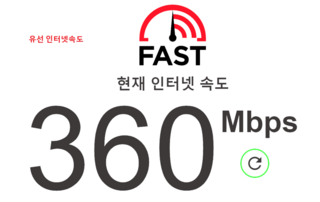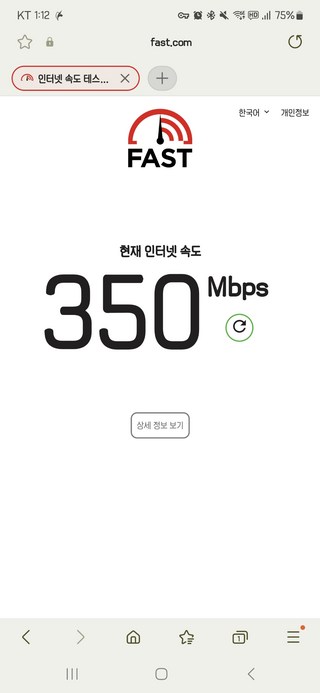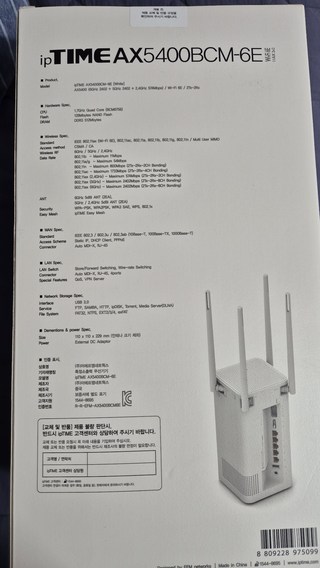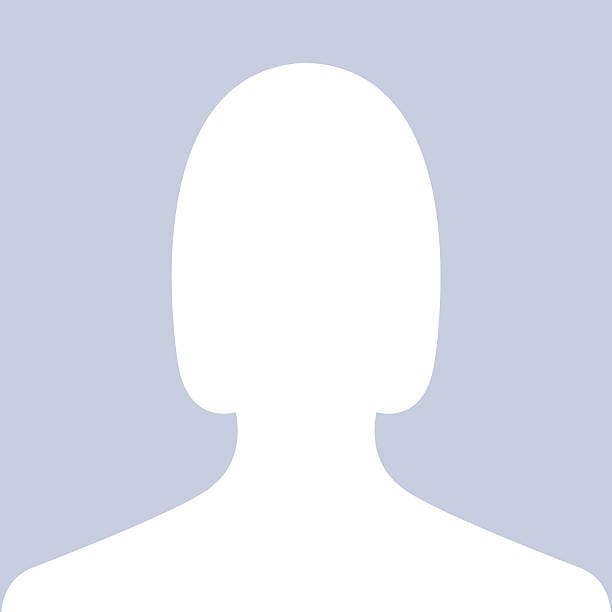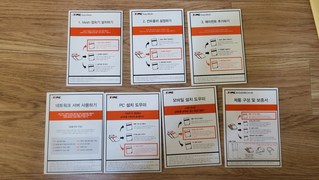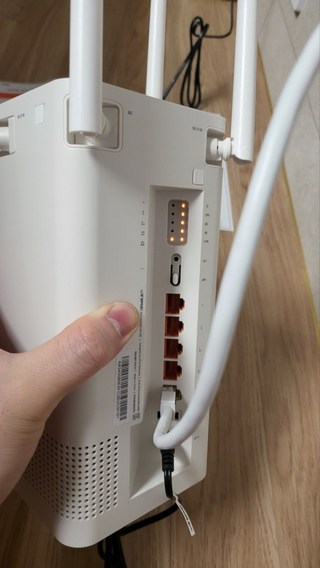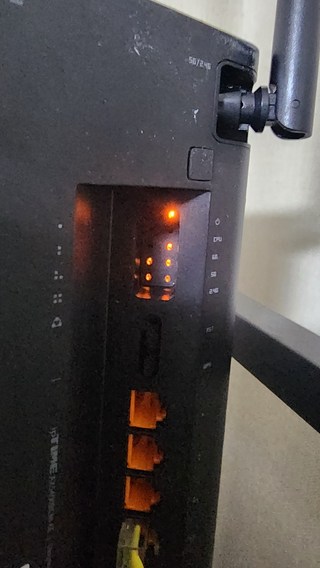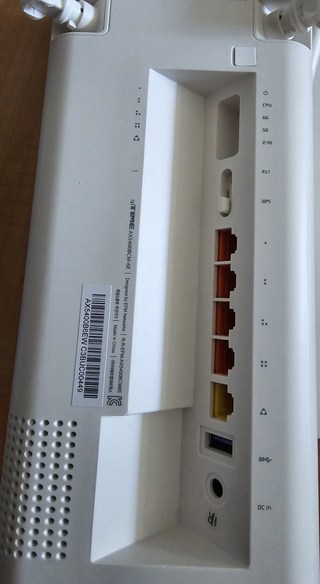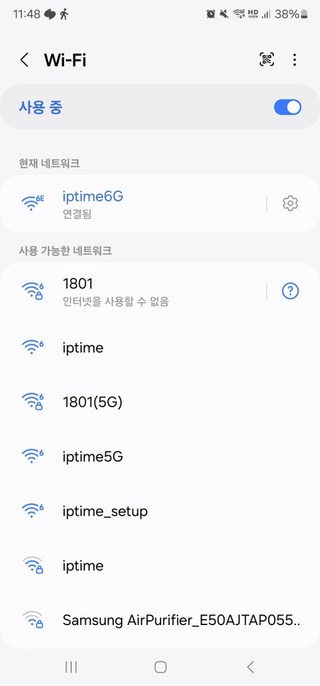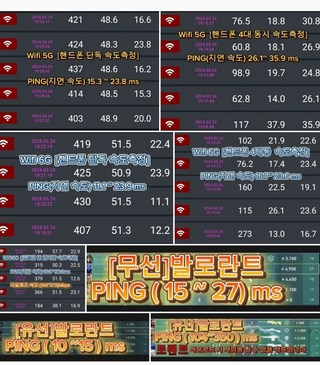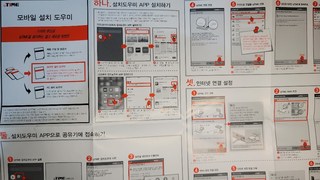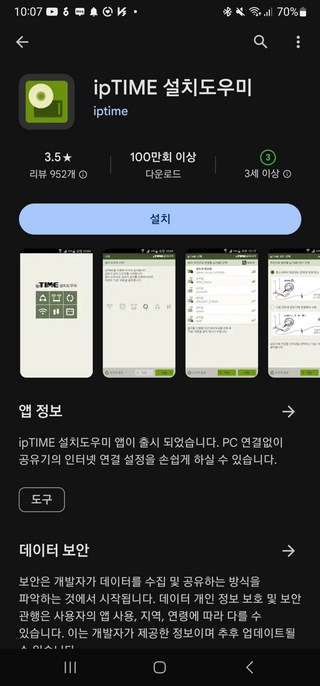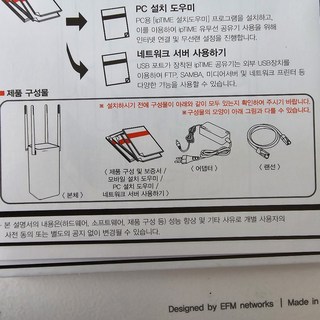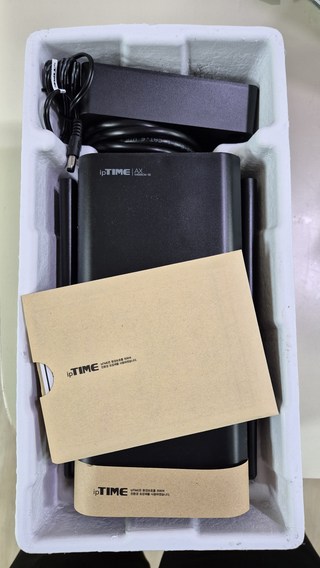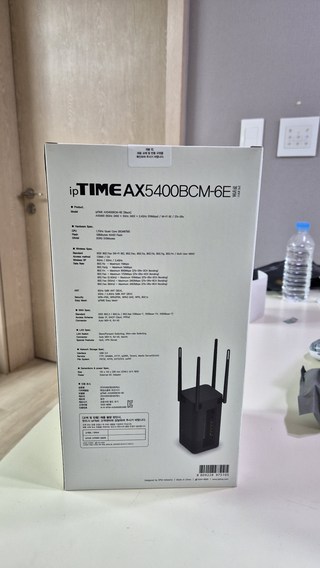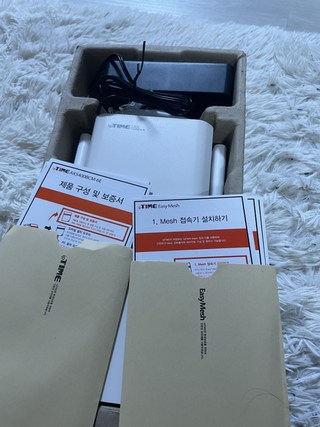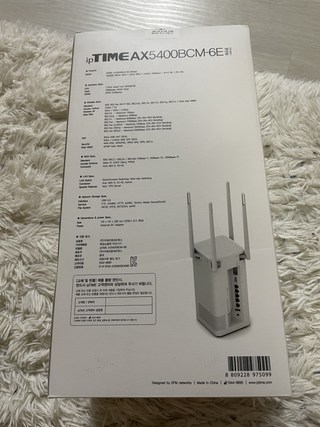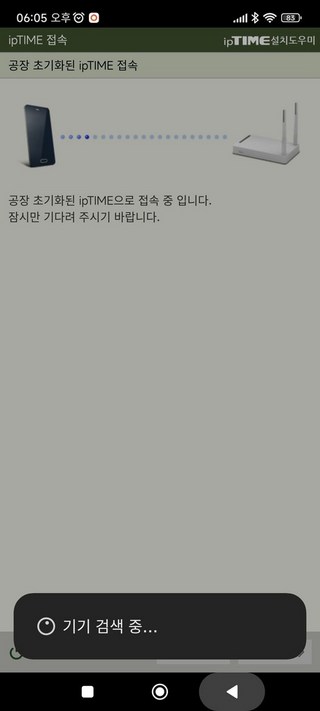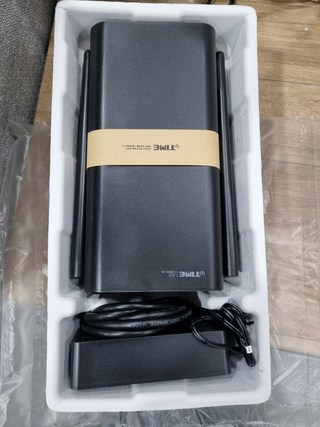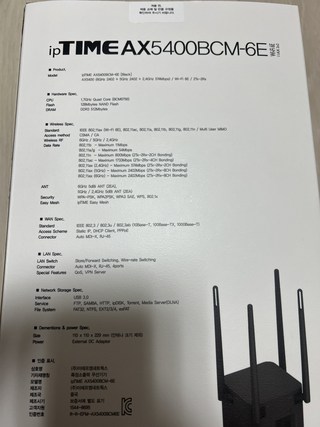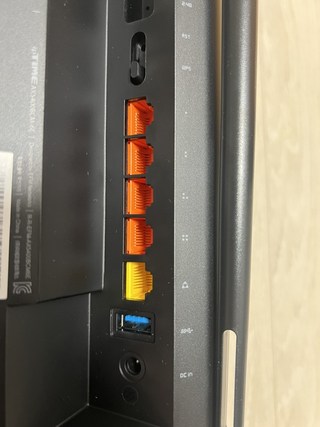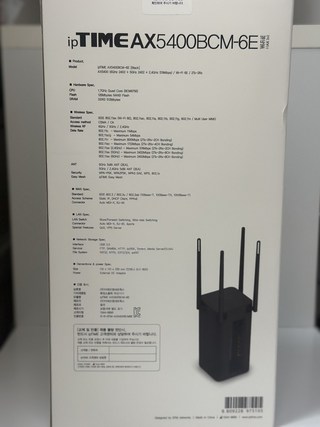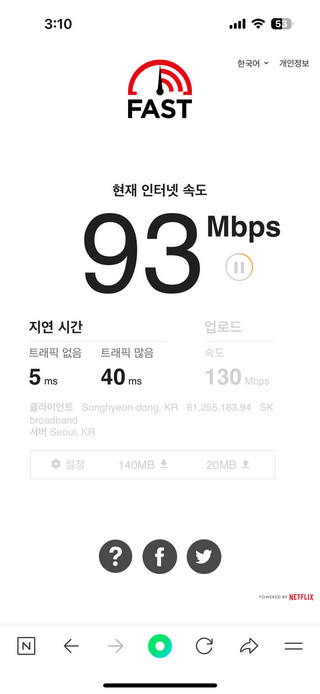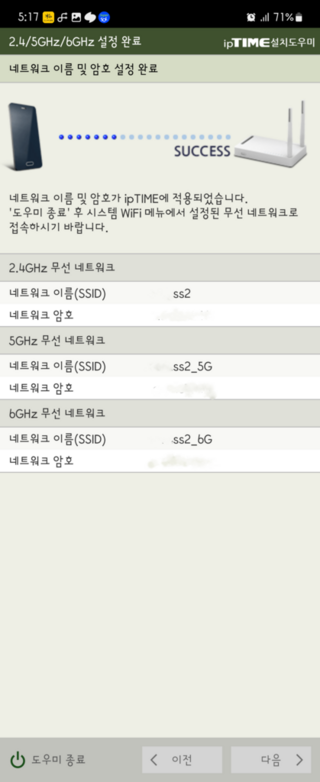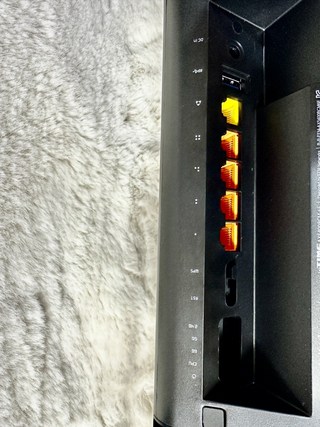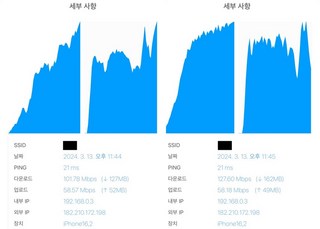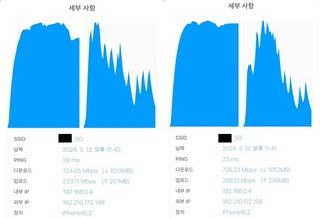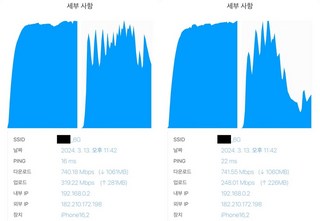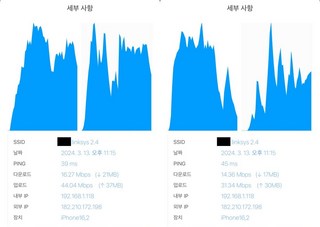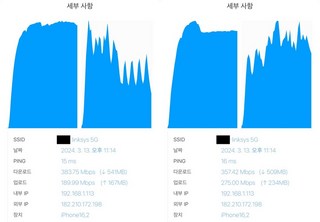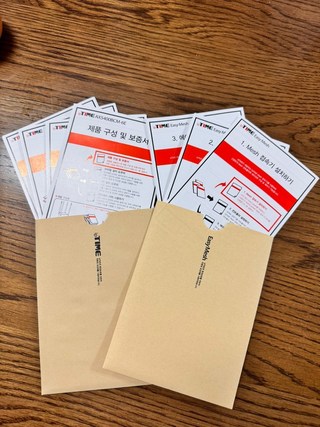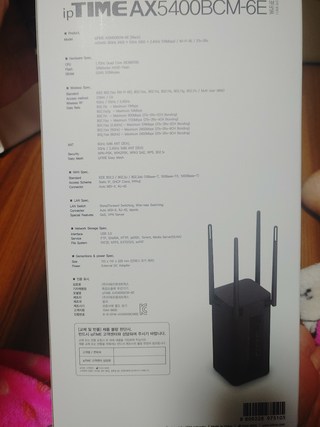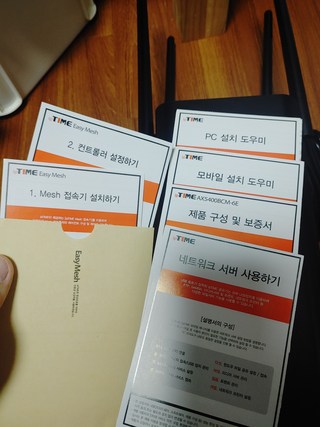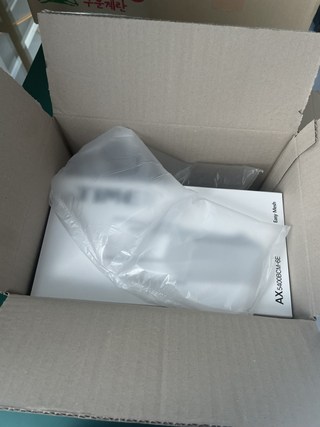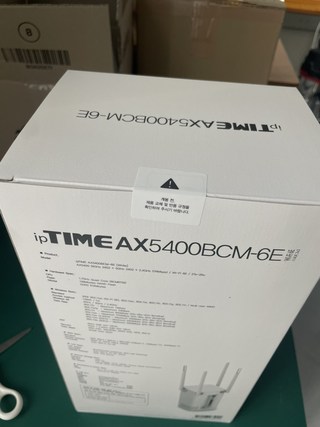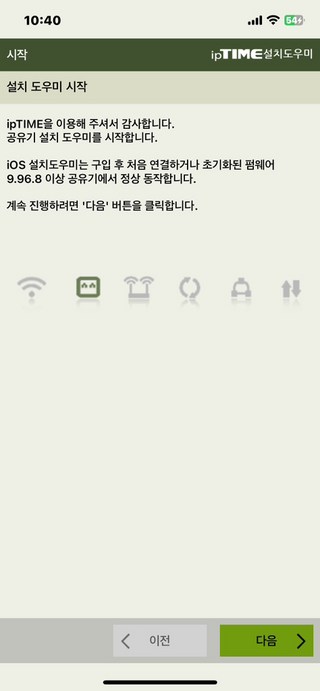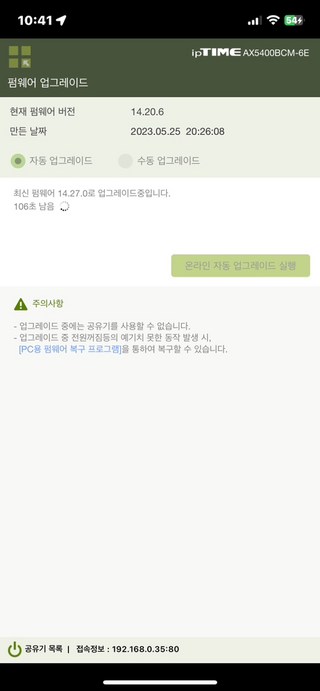나
살짝 애매한 포지션이기는 하지만 가격 값은 하는 공유기
2024.04.06
이번에 쿠팡 체험단으로 ipTIME 유무선공유기 AX5400BCM-6E모델을 체험해보게 되었습니다. 저는 이 제품을 받아보기 전에도 4년전에 비슷한 가격대의 iptime 공유기를 사용하고 있었는데 고장없이 잘 사용하였고 이번에 체험단 물건을 고르게 된 이유도 믿을만한 제품이었기 때문입니다.
우선 이 제품의 가장 큰 특징은 와이파이 6E를 사용한다는점입니다. 와이파이 6E란 쉽게 말하면 와이파이 버전이고 이게 숫자가 높으면 더 높은 데이터전송 속도로 무선인터넷을 사용할 수 있습니다. 그중 6E는 그냥 6보다 개량된 버전으로 속도는 비슷하지만 좀 더 안정적인 데이터통신이 가능하게 되었다고 합니다. 그리고 이러한 전자제품들의 특징답게 와이파이 버전만 높다하여 사용할 수는 없고 비교적 2~3년 정도된 최신전자기기들만 와이파이 6E를 지원할 가능성이 높기 때문에 꼭 구매전에는 6E의 지원여부를 확인하시는게 좋습니다.
제품은 다른 공유들과는 조금 다르게 세로 높이가 긴 타워형의 모양이고 구성품은 본체, 설명서, 어댑터, 랜선이 들어 있습니다. 저는 왠만하면 설명서를 읽지 않는편인데 iptime 설치방법이 기존과 조금 변동이 있었는지 한번 읽는게 도움이 되었네요. 읽기가 귀찮으신분들은 구글 검색에 iptime mesh 접속기를 검색하시고 설치하는 부분이 제일 중요하니 그 다음은 실행시켜서 설정을 이것저것 눌러보셔도 됩니다.
실사용은 후기는 사실 공유기라 ipdisk라는 외장하드를 이용한 클라우드서비스를 제외하고는 속도적인 측면에서 밖에 말씀드릴 수 밖에 없는데 속도는 정말 빠릅니다. 제가 전에 사용하던 와이파이는 5버전이고 무선과 유선의 속도의 차이가 눈에 띄는 차이가 있었지만 6E를 연결해서 사용해보니 제 인터넷 기준(500Mbps속도 인터넷)으로는 차이를 느낄 수 없었습니다. 제가 사용을 하고 종종 속도를 돌려보는데 실제로 10~30mbps의 속도차이를 보여주는데 이정도면 차이가 없다고 보셔도 되는 수준입니다. 아마 엄청난 고가 요금제의 기가인터넷을 사용하는게 아닌 이상은 일반 가정집에서는 엔드스펙이 되지 않을까 싶네요
쿠팡체험단 이벤트로 상품을 무료로 제공 받아 작성한 구매 후기입니다.
우선 이 제품의 가장 큰 특징은 와이파이 6E를 사용한다는점입니다. 와이파이 6E란 쉽게 말하면 와이파이 버전이고 이게 숫자가 높으면 더 높은 데이터전송 속도로 무선인터넷을 사용할 수 있습니다. 그중 6E는 그냥 6보다 개량된 버전으로 속도는 비슷하지만 좀 더 안정적인 데이터통신이 가능하게 되었다고 합니다. 그리고 이러한 전자제품들의 특징답게 와이파이 버전만 높다하여 사용할 수는 없고 비교적 2~3년 정도된 최신전자기기들만 와이파이 6E를 지원할 가능성이 높기 때문에 꼭 구매전에는 6E의 지원여부를 확인하시는게 좋습니다.
제품은 다른 공유들과는 조금 다르게 세로 높이가 긴 타워형의 모양이고 구성품은 본체, 설명서, 어댑터, 랜선이 들어 있습니다. 저는 왠만하면 설명서를 읽지 않는편인데 iptime 설치방법이 기존과 조금 변동이 있었는지 한번 읽는게 도움이 되었네요. 읽기가 귀찮으신분들은 구글 검색에 iptime mesh 접속기를 검색하시고 설치하는 부분이 제일 중요하니 그 다음은 실행시켜서 설정을 이것저것 눌러보셔도 됩니다.
실사용은 후기는 사실 공유기라 ipdisk라는 외장하드를 이용한 클라우드서비스를 제외하고는 속도적인 측면에서 밖에 말씀드릴 수 밖에 없는데 속도는 정말 빠릅니다. 제가 전에 사용하던 와이파이는 5버전이고 무선과 유선의 속도의 차이가 눈에 띄는 차이가 있었지만 6E를 연결해서 사용해보니 제 인터넷 기준(500Mbps속도 인터넷)으로는 차이를 느낄 수 없었습니다. 제가 사용을 하고 종종 속도를 돌려보는데 실제로 10~30mbps의 속도차이를 보여주는데 이정도면 차이가 없다고 보셔도 되는 수준입니다. 아마 엄청난 고가 요금제의 기가인터넷을 사용하는게 아닌 이상은 일반 가정집에서는 엔드스펙이 되지 않을까 싶네요
쿠팡체험단 이벤트로 상품을 무료로 제공 받아 작성한 구매 후기입니다.
원
개인 리뷰
2024.04.03
위 제품이 다른제품과 비교했을때 가장 큰 차이점이 wifi6E를 지원하는 것이라고 생각합니다.
그렇기 때문에 이 부분에 대해서 설명 후에 제품의 장단점을 말씀드려보겠습니다.
wifi6E에 대해 알아보기 이전에 간단한 개념들 먼저 소개해드리겠습니다.
먼저 와이파이 버전은 wifi "x"와 같이 숫자로 나타내기도 하고 802.11"xx" 처럼 나타내기도 합니다. 리뷰에서는 편의상 숫자로만 말씀드리겠습니다.
다음으로 wifi는 어떤 채널 밴드로 무선기기와 연결할지 정해야하는대 대표적으로 익숙한 2.4GHz 대역과 5GHz 대역을 가지고 있습니다.
그럼 wifi 버전에 따라 간단한 차이를 말씀드려보겠습니다.
와이파이 4 (2009년 출시): 2.4GHz 대역과 5GHz 대역을 모두 지원하며 최대속도는 300Mbps입니다.
와이파이 5 (2014년 출시): 5GHz 대역만 지원하며 최대 속도는 1.3Gbps 정도입니다. 이외에 효율적인 연결을 위한 MU-MIMO, 빔포밍, 160Mhz 채널폭 등을 지원합니다.
와이파이 6 (2019년 출시): 2.4GHz 대역과 5GHz 대역을 모두 지원하며 최대속도는 9.6Gbps입니다. 또한, 와이파이 5보다 더 높은 속도, 넓은 범위를 가집니다.
와이파이 6E (2020년 출시): 와이파이 6과 동일한 기술을 사용하지만, 6GHz 대역을 추가로 지원합니다. 6GHz 대역은 간섭이 많지 않다는 장점이 있습니다.
본론으로 돌아가 위 제품의 장단점을 설명드리겠습니다.
1. 장점
- wifi 6e를 지원한다는것이 가장 큰 장점이라고 생각합니다. 즉 일반적으로 많이 사용하지 않는 6GHz 대역을 사용하기 때문에 조금 더 쾌적하게 사용할 수 있다는 점 입니다. 다만 모든 기기가 지원되는 것은 아니어서 확인 후 구매하셔야 할 것 같습니다.
- 타워형 형태이다 보니 공간활용성이 높습니다.
2. 단점
- 6GHz 대역에서 사용할 경우 아무래도 문, 벽을 회절하는 능력이 떨어지기 때문에 공유기 주변에서 사용해야지 제 속도가 나온다는 점 입니다.
- 전원, LAN선을 꼽는 곳이 약간 기울어져있기 때문에 배치에 따라 선이 꼬일 수 있을 것 같습니다.
- 어댑터가 따로 있어서 적절히 선정리가 필요할 것 같습니다.
3. 기타
추가로 적어보자면 이정도 가격대의 공유기를 구매하시는 분들은 대부분 wifi6 범위 내에서 가장 빠른 4.8Gbps를 낼 수 있는 공유기를 선택할 것인지 아니면 2.4Gbps속도이지만 6GHz 대역을 사용할 수 있는 wifi6e를 사용해야할지 선택해야할 것 같습니다.
4. 총평
wifi6e를 사용하기 때문에 쾌적하게 사용 가능하지만 최대 전송속도는 약간 아쉬울 수 있는 공유기
5. 기타
성능적인 측면에서 자세한 리뷰를 작성하고싶었지만 부족한 부분이 있었던 것 같습니다.
단순히 빠르다 잘 터진다와 같이 추상적인 단어들로 리뷰하는것이 정말 싫었기 때문에 공유기의 성능을 최대로 사용할 수 있는 2.4Gbps 속도에서 여러대의 장치로 여러 장소에서 측정해보면서 실질적으로 도움이 되는 리뷰를 작성하고 싶었지만 어려운 부분이 있었습니다.
그래도 원룸에서 100Mbps 속도 환경에서 혼자서 사용했을때 이전 공유기와 수치상 눈에 띄는 성능차이는 알 수 없었습니다 ㅠ 다만 응답속도가 조금 더 빨라지고 100Mbps를 전부 사용하는 느낌은 있었습니다.
쿠팡체험단 이벤트로 상품을 무료로 제공 받아 작성한 구매 후기입니다.
그렇기 때문에 이 부분에 대해서 설명 후에 제품의 장단점을 말씀드려보겠습니다.
wifi6E에 대해 알아보기 이전에 간단한 개념들 먼저 소개해드리겠습니다.
먼저 와이파이 버전은 wifi "x"와 같이 숫자로 나타내기도 하고 802.11"xx" 처럼 나타내기도 합니다. 리뷰에서는 편의상 숫자로만 말씀드리겠습니다.
다음으로 wifi는 어떤 채널 밴드로 무선기기와 연결할지 정해야하는대 대표적으로 익숙한 2.4GHz 대역과 5GHz 대역을 가지고 있습니다.
그럼 wifi 버전에 따라 간단한 차이를 말씀드려보겠습니다.
와이파이 4 (2009년 출시): 2.4GHz 대역과 5GHz 대역을 모두 지원하며 최대속도는 300Mbps입니다.
와이파이 5 (2014년 출시): 5GHz 대역만 지원하며 최대 속도는 1.3Gbps 정도입니다. 이외에 효율적인 연결을 위한 MU-MIMO, 빔포밍, 160Mhz 채널폭 등을 지원합니다.
와이파이 6 (2019년 출시): 2.4GHz 대역과 5GHz 대역을 모두 지원하며 최대속도는 9.6Gbps입니다. 또한, 와이파이 5보다 더 높은 속도, 넓은 범위를 가집니다.
와이파이 6E (2020년 출시): 와이파이 6과 동일한 기술을 사용하지만, 6GHz 대역을 추가로 지원합니다. 6GHz 대역은 간섭이 많지 않다는 장점이 있습니다.
본론으로 돌아가 위 제품의 장단점을 설명드리겠습니다.
1. 장점
- wifi 6e를 지원한다는것이 가장 큰 장점이라고 생각합니다. 즉 일반적으로 많이 사용하지 않는 6GHz 대역을 사용하기 때문에 조금 더 쾌적하게 사용할 수 있다는 점 입니다. 다만 모든 기기가 지원되는 것은 아니어서 확인 후 구매하셔야 할 것 같습니다.
- 타워형 형태이다 보니 공간활용성이 높습니다.
2. 단점
- 6GHz 대역에서 사용할 경우 아무래도 문, 벽을 회절하는 능력이 떨어지기 때문에 공유기 주변에서 사용해야지 제 속도가 나온다는 점 입니다.
- 전원, LAN선을 꼽는 곳이 약간 기울어져있기 때문에 배치에 따라 선이 꼬일 수 있을 것 같습니다.
- 어댑터가 따로 있어서 적절히 선정리가 필요할 것 같습니다.
3. 기타
추가로 적어보자면 이정도 가격대의 공유기를 구매하시는 분들은 대부분 wifi6 범위 내에서 가장 빠른 4.8Gbps를 낼 수 있는 공유기를 선택할 것인지 아니면 2.4Gbps속도이지만 6GHz 대역을 사용할 수 있는 wifi6e를 사용해야할지 선택해야할 것 같습니다.
4. 총평
wifi6e를 사용하기 때문에 쾌적하게 사용 가능하지만 최대 전송속도는 약간 아쉬울 수 있는 공유기
5. 기타
성능적인 측면에서 자세한 리뷰를 작성하고싶었지만 부족한 부분이 있었던 것 같습니다.
단순히 빠르다 잘 터진다와 같이 추상적인 단어들로 리뷰하는것이 정말 싫었기 때문에 공유기의 성능을 최대로 사용할 수 있는 2.4Gbps 속도에서 여러대의 장치로 여러 장소에서 측정해보면서 실질적으로 도움이 되는 리뷰를 작성하고 싶었지만 어려운 부분이 있었습니다.
그래도 원룸에서 100Mbps 속도 환경에서 혼자서 사용했을때 이전 공유기와 수치상 눈에 띄는 성능차이는 알 수 없었습니다 ㅠ 다만 응답속도가 조금 더 빨라지고 100Mbps를 전부 사용하는 느낌은 있었습니다.
쿠팡체험단 이벤트로 상품을 무료로 제공 받아 작성한 구매 후기입니다.
개
개인 리뷰
2024.03.30
✅ 구매상품 : ipTIME 유무선공유기, AX5400BCM-6E(화이트)
✅ 구매일자 : 2024.03.26
✅ 배송일자 : 2024.03.27 (로켓배송)
✅ 구매가격 : 쿠팡리뷰정책변경으로 구매가격을 기재 불가.
✅ 가격비교 : 로켓배송으로 이정도면 준수합니다.
✍ 한줄평가 : 쿠팡에서는 판매량이 많은거나 리뷰수가 많은 제품들은 다 이유가 있는거 같습니다.
✍ 고민은 배송시간만 늦출뿐입니다. 고민하지마시고 바로 구매하세요!
✍ 구매평가 : ᵈʕ ᵔⰙᵔ ʔᵇ
집에 노트북을 위주로 많이 사용하다보니, wifi만 이용하곤했습니다.
게다가 육아하다보니 짐이 많아져서 공간이 많이 협소한터라 기존에 사용하던 책상도 빼버리고 식탁에서
주로 많이 사용했었습니다. 그러다가 이제는 여유도 조금은 생기고 해서 제일 끝방인 운동방 한켠에 컴퓨터를
놓을공간을 마련하여서 원래 취미로하던 컴퓨터게임을 다시하기위해서 협소테이블도 두고 설치했습니다.
아무래도 요즘은 wifi공유기가 거실 TV뒤에 대부분 설치하다보니 제일 끝방같은경우에는 신호가 다소 약했습니다.
그러다보니 공유기를 추가로 설치하여 집 전체를 wifi 속도를 빠르게 사용할수있게 많이들 하시더군요.
이번에 좋은 기회로 위 제품인 ipTIME 유무선공유기, AX5400BCM-6E(화이트)를 접했는데요
마침 딱 알맞게 끝방에다가 설치해보았습니다. 설치방법은 동봉되어있는 사용설명서가 친절하게 잘 나와있어서
차근차근따라하니 금방 쉽게 되었습니다. 저같은경우 일단 스마트폰으로 iptime 설치관리자를 앱 다운받아 설치하여
완료하였습니다. 따로 설정같은것도 설명서가 직관적으로 잘 나와있어서 누구나 쉽게 가능합니다.
확실히 2.4GHz , 5GHz, 6GHz가 있어서 빠른속도를 원하면 해당하는 영역대로 설정하면 됩니다.
본체에 달린 안테나 4개가 있어서 끝방에서 제일 끝방까지 테스트해봤는데 신호가 굉장히 잘잡힙니다.
그외 다른 기능인 OpenVPN이나 Wifi Mesh 도 있지만 저는 딱히 사용할일이 없어서 쓰지는 않았습니다.
한방에 컴퓨터나 전자기기가 많은분들에게는 좋을듯합니다 저는 본체1대와 노트북1대 태블릿 2대 스마트폰4대로
게임을 돌리고있는터라 본체는 유선랜선을 통해서 끼우고 노트북이나 기타 전자기기들은 wifi로 사용하였습니다.
그외 와이프가 사용하는 노트북이나 스마트폰도 있는데 이렇게 다수의 기기를 연결하여도 속도저하도 없고
빠릿빠릿해서 너무 만족스럽네요. 아쉬운점은 대부분 앞면으로만 보이게 설치해두실텐데 연결상태라던지
작은 불빛으로 봐야하는데 이게 뒷면에 있어서 다소 번거로울수있다는점입니다.
그외 대부분 만족스럽습니다. 화이트의 깔끔한 본체의 바디와 4개의 안테나로 외관만 봐도 고급스럽습니다.
쿠팡체험단 이벤트로 상품을 무료로 제공 받아 작성한 구매 후기입니다.
✅ 구매일자 : 2024.03.26
✅ 배송일자 : 2024.03.27 (로켓배송)
✅ 구매가격 : 쿠팡리뷰정책변경으로 구매가격을 기재 불가.
✅ 가격비교 : 로켓배송으로 이정도면 준수합니다.
✍ 한줄평가 : 쿠팡에서는 판매량이 많은거나 리뷰수가 많은 제품들은 다 이유가 있는거 같습니다.
✍ 고민은 배송시간만 늦출뿐입니다. 고민하지마시고 바로 구매하세요!
✍ 구매평가 : ᵈʕ ᵔⰙᵔ ʔᵇ
집에 노트북을 위주로 많이 사용하다보니, wifi만 이용하곤했습니다.
게다가 육아하다보니 짐이 많아져서 공간이 많이 협소한터라 기존에 사용하던 책상도 빼버리고 식탁에서
주로 많이 사용했었습니다. 그러다가 이제는 여유도 조금은 생기고 해서 제일 끝방인 운동방 한켠에 컴퓨터를
놓을공간을 마련하여서 원래 취미로하던 컴퓨터게임을 다시하기위해서 협소테이블도 두고 설치했습니다.
아무래도 요즘은 wifi공유기가 거실 TV뒤에 대부분 설치하다보니 제일 끝방같은경우에는 신호가 다소 약했습니다.
그러다보니 공유기를 추가로 설치하여 집 전체를 wifi 속도를 빠르게 사용할수있게 많이들 하시더군요.
이번에 좋은 기회로 위 제품인 ipTIME 유무선공유기, AX5400BCM-6E(화이트)를 접했는데요
마침 딱 알맞게 끝방에다가 설치해보았습니다. 설치방법은 동봉되어있는 사용설명서가 친절하게 잘 나와있어서
차근차근따라하니 금방 쉽게 되었습니다. 저같은경우 일단 스마트폰으로 iptime 설치관리자를 앱 다운받아 설치하여
완료하였습니다. 따로 설정같은것도 설명서가 직관적으로 잘 나와있어서 누구나 쉽게 가능합니다.
확실히 2.4GHz , 5GHz, 6GHz가 있어서 빠른속도를 원하면 해당하는 영역대로 설정하면 됩니다.
본체에 달린 안테나 4개가 있어서 끝방에서 제일 끝방까지 테스트해봤는데 신호가 굉장히 잘잡힙니다.
그외 다른 기능인 OpenVPN이나 Wifi Mesh 도 있지만 저는 딱히 사용할일이 없어서 쓰지는 않았습니다.
한방에 컴퓨터나 전자기기가 많은분들에게는 좋을듯합니다 저는 본체1대와 노트북1대 태블릿 2대 스마트폰4대로
게임을 돌리고있는터라 본체는 유선랜선을 통해서 끼우고 노트북이나 기타 전자기기들은 wifi로 사용하였습니다.
그외 와이프가 사용하는 노트북이나 스마트폰도 있는데 이렇게 다수의 기기를 연결하여도 속도저하도 없고
빠릿빠릿해서 너무 만족스럽네요. 아쉬운점은 대부분 앞면으로만 보이게 설치해두실텐데 연결상태라던지
작은 불빛으로 봐야하는데 이게 뒷면에 있어서 다소 번거로울수있다는점입니다.
그외 대부분 만족스럽습니다. 화이트의 깔끔한 본체의 바디와 4개의 안테나로 외관만 봐도 고급스럽습니다.
쿠팡체험단 이벤트로 상품을 무료로 제공 받아 작성한 구매 후기입니다.
호
와이파이 천국으로
2024.03.28
때 마침 집에 사용하던 WiFi가 오래되서 테스트해볼겸 교체를 했습니다.
주관적인 제 생각이 담겨 있는점 참고 바랍니다!
[장점]
1. 친환경 포장재. 제가 전자제품이든 뭐든 설치하고 나면 뒷정리에 예민한데요. 보통 전자제품 사면 크기가 클수록 쓰레기가 많이 나와서 재활용하기 좀 그런데 이 제품은 친환경 소재로 포장되어 있어서 뒷정리도 간편해서 좋네요.
2. 통신이 빵빵하다. 현재 WiFi 기술의 차세대라 불리는 WiFi6가 막힘 없이 잘 터집니다. WiFi6 뿐만이 아니라 5GHz와 2.4GHz 역시 막힘없이 잘 터집니다.
안방에 설치를 했더니 건너편 화장실까지 데이터 송신 잘 되네요
3. 공간을 덜 차지하며 인테리어는 덤. 보통의 WiFi 공유기들은 안테나가 길쭉해서 공간을 많이 차지하고 인테리어 부분적으로 좋지 않은데 이 제품은 공간은 어느정도 차지해도 안테나를 위로 조정할 수 있어서 좋아요.
[단점]
1. 뒤로 숨어있는 상태창. 어떤 문제가 발생했을때 뭐가 문제인지 한눈에 파악이 힘들어요. 공유기를 뒤로 돌려서 조그만한 불빛을 들여다 봐야 하는데 불편하고, 또 공유기에 대해 모르는 사람이 보면 상태 불빛을 보고 판단할 수 없을 정도로 옆에 표시된 글을 알아볼 수 없어요.
2. 연약한 학다리 같은 안테나 내구성. 안테나를 올리고 내리는 건 괜찮은데 좌우로 또는 수평으로 움직일때 굉장히 불안해요. 살살 잡아서 움직여야해요.
총평 : 메마른 우리집을 WiFi 파크로 만들기에 안성맞춤
쿠팡체험단 이벤트로 상품을 무료로 제공 받아 작성한 구매 후기입니다.
주관적인 제 생각이 담겨 있는점 참고 바랍니다!
[장점]
1. 친환경 포장재. 제가 전자제품이든 뭐든 설치하고 나면 뒷정리에 예민한데요. 보통 전자제품 사면 크기가 클수록 쓰레기가 많이 나와서 재활용하기 좀 그런데 이 제품은 친환경 소재로 포장되어 있어서 뒷정리도 간편해서 좋네요.
2. 통신이 빵빵하다. 현재 WiFi 기술의 차세대라 불리는 WiFi6가 막힘 없이 잘 터집니다. WiFi6 뿐만이 아니라 5GHz와 2.4GHz 역시 막힘없이 잘 터집니다.
안방에 설치를 했더니 건너편 화장실까지 데이터 송신 잘 되네요
3. 공간을 덜 차지하며 인테리어는 덤. 보통의 WiFi 공유기들은 안테나가 길쭉해서 공간을 많이 차지하고 인테리어 부분적으로 좋지 않은데 이 제품은 공간은 어느정도 차지해도 안테나를 위로 조정할 수 있어서 좋아요.
[단점]
1. 뒤로 숨어있는 상태창. 어떤 문제가 발생했을때 뭐가 문제인지 한눈에 파악이 힘들어요. 공유기를 뒤로 돌려서 조그만한 불빛을 들여다 봐야 하는데 불편하고, 또 공유기에 대해 모르는 사람이 보면 상태 불빛을 보고 판단할 수 없을 정도로 옆에 표시된 글을 알아볼 수 없어요.
2. 연약한 학다리 같은 안테나 내구성. 안테나를 올리고 내리는 건 괜찮은데 좌우로 또는 수평으로 움직일때 굉장히 불안해요. 살살 잡아서 움직여야해요.
총평 : 메마른 우리집을 WiFi 파크로 만들기에 안성맞춤
쿠팡체험단 이벤트로 상품을 무료로 제공 받아 작성한 구매 후기입니다.
용
개인 리뷰
2024.03.25
집에 있는 공유기는 AX8004M입니다
예전에는 신상이고 좋은 제품이라 고가에 구매해서 잘 사용 중이었는데요
이번에 체험단에 초대되어 더 신형이고 좋은 제품이 보여서 구매했습니다
*제품 특성*
1. AX5400BCM-6E 유무선 공유기 구성품은 공유기 본체,랜선,사용설명서,전원 어댑터로 구성되어
있습니다
2. 차세대 무선 규격인 WiFi 6E를 지원 6GHZ를 지원하는 모델이더라고요
3. 공유기등의 무선 네트워크을 통합 무선 네트워크으로 구축할 수 있는 EasyMesh(이매시) 기술 지원하고요
4. 양방향 2000Mbps 유선 통신 속도 제공으로 기가비트급 통신 속도 보장이 됩니다
5. 공유기 뒤면은 WAN 포트, USB 3.0 포트, LAN 포트 4개, 전원 커넥터로 구성되어 있고 USB 포트에 외장 하드 디스크 또는 USB 메모리 등 저장 장치를 연결하여 프린터 서버, 네트워크 서버, FTP, Samba 등을 사용하여 UP/Down로 공유 가능하고요
6. 사용중인 기기에만 와이파이 신호를 전송하는 빔포밍 지원과 무선 속도 저하을 없에는 MU-MINO 기술 지원이 됩니다
7. 위/아래 통풍구를 구성해서 발열을 최소화 했네요
설치방법은 먼저 기존공유기에서 설정내용을 백업받아서 백업파일을 만든다음 새제품에 복구시키면 됩니다
그러면 간단하게 설치할 수 있습니다
설치후 확실히 인터넷이 안정적이고 조금 더 빠른 느낌이 드네요
좋은공유기를 장만하시고 싶으신 분들께 권하고 싶습니다
쿠팡체험단 이벤트로 상품을 무료로 제공 받아 작성한 구매 후기입니다.
예전에는 신상이고 좋은 제품이라 고가에 구매해서 잘 사용 중이었는데요
이번에 체험단에 초대되어 더 신형이고 좋은 제품이 보여서 구매했습니다
*제품 특성*
1. AX5400BCM-6E 유무선 공유기 구성품은 공유기 본체,랜선,사용설명서,전원 어댑터로 구성되어
있습니다
2. 차세대 무선 규격인 WiFi 6E를 지원 6GHZ를 지원하는 모델이더라고요
3. 공유기등의 무선 네트워크을 통합 무선 네트워크으로 구축할 수 있는 EasyMesh(이매시) 기술 지원하고요
4. 양방향 2000Mbps 유선 통신 속도 제공으로 기가비트급 통신 속도 보장이 됩니다
5. 공유기 뒤면은 WAN 포트, USB 3.0 포트, LAN 포트 4개, 전원 커넥터로 구성되어 있고 USB 포트에 외장 하드 디스크 또는 USB 메모리 등 저장 장치를 연결하여 프린터 서버, 네트워크 서버, FTP, Samba 등을 사용하여 UP/Down로 공유 가능하고요
6. 사용중인 기기에만 와이파이 신호를 전송하는 빔포밍 지원과 무선 속도 저하을 없에는 MU-MINO 기술 지원이 됩니다
7. 위/아래 통풍구를 구성해서 발열을 최소화 했네요
설치방법은 먼저 기존공유기에서 설정내용을 백업받아서 백업파일을 만든다음 새제품에 복구시키면 됩니다
그러면 간단하게 설치할 수 있습니다
설치후 확실히 인터넷이 안정적이고 조금 더 빠른 느낌이 드네요
좋은공유기를 장만하시고 싶으신 분들께 권하고 싶습니다
쿠팡체험단 이벤트로 상품을 무료로 제공 받아 작성한 구매 후기입니다.
이
개인 리뷰
2024.03.25
공유기를 알아 보고 있었는데 때마침 쿠팡체험단이라는 좋은 기회로 ipTIME AX5400BCM-6E 공유기를 체험해 보게 되었어요
구성품으로는 공유기 본체, 랜선, 전원 어댑터, 사용설명서가 들어있고요
전원 어댑터는 12V-3.5A의 고용량 어댑터로 공유기와 USB 기기 연결시에 안정적인 전력을 지원해 준다고 해요
크기는 110x110x229mm으로 제가 기존에 사용하던 공유기보다 크지만 무게는 가볍네요
색상은 화이트 색상으로 깔끔하고 고급스러워 보이고요
AS 보증기간은 구입일로부터 2년간 무상이에요
안테나는 4개이며 2.4GHZ, 5.4GHZ, 6GHZ를 동시에 지원하고 인터넷 속도는 최대 2402Mbps로 속도가 엄청 빠르며 무간섭 환경에서는 2.4G Wi-Fi를 사용하면 최대 무선 거리를 확보 할 수 있습니다
공유기 뒷면에 USB 3.0 포트가 내장되어 있어서 USB 메모리나 외장 하드디스크 등 저장장치를 연결하여 네트워크 서버와 프린터 서버 등으로 사용 할 수 있고 스마트기기의 충전까지 되는 매우 좋은 제품이에요
항상 켜놓고 사용하는 공유기는 열배출이 중요한데요
통풍구가 상단과 하단에까지 있어 공유기 내부에서 발생되는 열을 배출하는데 아주 효과적일 것 같아요
기존에 사용했던 공유기는 신호가 종종 끊겨서 불편했었는데 ipTIME AX5400BCM-6E 제품을 사용하고 나서는 끊김 없이 안정적이고 속도도 엄청 빨라서 기대 이상으로 너무 만족스럽습니다
쿠팡체험단 이벤트로 상품을 무료로 제공 받아 작성한 구매 후기입니다.
구성품으로는 공유기 본체, 랜선, 전원 어댑터, 사용설명서가 들어있고요
전원 어댑터는 12V-3.5A의 고용량 어댑터로 공유기와 USB 기기 연결시에 안정적인 전력을 지원해 준다고 해요
크기는 110x110x229mm으로 제가 기존에 사용하던 공유기보다 크지만 무게는 가볍네요
색상은 화이트 색상으로 깔끔하고 고급스러워 보이고요
AS 보증기간은 구입일로부터 2년간 무상이에요
안테나는 4개이며 2.4GHZ, 5.4GHZ, 6GHZ를 동시에 지원하고 인터넷 속도는 최대 2402Mbps로 속도가 엄청 빠르며 무간섭 환경에서는 2.4G Wi-Fi를 사용하면 최대 무선 거리를 확보 할 수 있습니다
공유기 뒷면에 USB 3.0 포트가 내장되어 있어서 USB 메모리나 외장 하드디스크 등 저장장치를 연결하여 네트워크 서버와 프린터 서버 등으로 사용 할 수 있고 스마트기기의 충전까지 되는 매우 좋은 제품이에요
항상 켜놓고 사용하는 공유기는 열배출이 중요한데요
통풍구가 상단과 하단에까지 있어 공유기 내부에서 발생되는 열을 배출하는데 아주 효과적일 것 같아요
기존에 사용했던 공유기는 신호가 종종 끊겨서 불편했었는데 ipTIME AX5400BCM-6E 제품을 사용하고 나서는 끊김 없이 안정적이고 속도도 엄청 빨라서 기대 이상으로 너무 만족스럽습니다
쿠팡체험단 이벤트로 상품을 무료로 제공 받아 작성한 구매 후기입니다.
람
공유기 뭘 살지 모른다면 아이피타임만 기억하라
2024.03.24
요즘 각 가정에 공유기 없는 집은 없을거라 생각되는데요.
그만큼 무선 인터넷 환경이 친숙해졌다고도 생각됩니다.
어떤걸 사야할지 모른다면 아이피타임만 기억하면 된다는 그 공유기!
좋은 기회가 되어 리뷰 작성해봅니다.
▶ 배송
인터넷 쇼핑을 하면서 로켓배송을 사용하기 전과 사용 후 로 나뉘는데요.
정말 로켓으로 쏴주는지... 전날 주문하면 다음날 바로 받을 수 있어서 너무 만족합니다!
그만큼 많이 고생하시겠죠.. 감사합니다!!
▶ 패키지
구성은 상당히 심플합니다.
환경을 생각한 종이박스 구성! 칭찬!!
공유기 본체, 설명서, 전원선, 랜케이블 이렇게 들어있습니다!
▶ 어떻게 사용하나요?
바로바로 인터넷 공유기인데요.
스마트 기기를 많이 사용하는 요즘은 꼭 필수 아이템이라 생각됩니다.
사용 방법은 어렵지 않습니다!
인터넷 선 연결만 해주면 별도의 설정 없이 바로 사용이 가능했습니다!
보안상 비밀번호 설정만 해주면 완전히 끝!!! 사용방법은 상당히 쉬웠습니다.
▶ 장점
1. 연결이 잘 되나요?
국내 가정 무선연결의 호환성 1등은 아이피타임이라 생각되는데요.
별도의 설정 없이도 바로 연결이 되지만, 전용 앱을 통해서 빠르게 비밀번호 설정 등 최적의 설정도 할 수 있다는 장점!
2. 속도
아마 많은분들이 가장 원하는건 얼마나 잘 터지는지, 얼마나 빠른지라고 생각되는데요.
wifi 6e 지원 공유기로, 빠른 속도와 넓은 커버리지, 안정성까지 두루 갖춘 팔망미인 공유기라고 생각해요!
3. 넓은 커버리지
공유기의 중요한 것은 속도만큼 넓은 커버리지도 중요한데요!
30평대의 집에서 사용하기 부족함 없는 커버리지를 제공해주는 것 같습니다.
집에서 와이파이가 끊기거나 불편한 현상은 없어서 무척 만족스러웠습니다.
4. 와이파이 메시 기능
더 넓은 공간에서 사용한다면 조금은 부족할 수 있는 커버리지를 메시 기능을 통해서 보완할 수 있는데요.
메시 기능 지원으로 가정집과 사업장에서 두루 사용할 수 있다는 점도 아주 큰 장점이라 생각됩니다.
메시 기능이 없는 제품도 많지만, 메시 기능을 지원해준다면 더 많은 추천을 해줄 수 있다는 점!!
5. 국내 최적화 공유기
사용하기 편리한 것도 좋지만, 얼마나 최적화가 잘 되어있는지도 중요한 부분인데요!
국내에서 사용하기 최고의 최적화된 브랜드라 생각됩니다.
iptv 설정 및 기타 스마트 기기 등 별도의 큰 설정 없이 연결에 무리 없이 사용할 수 있다는 장점!
누구에게도 추천하기 좋다는 점이 아주 큰 장점 같습니다.
▶ 끝내며
1. 아이피타임 AX5400BCM-6E 공유기 추천하나요
-> 국내에서 사용하기 최고로 최적화 된 아이피타임 AX5400BCM-6E 공유기로 wifi 6e 까지 지원해주며
합리적인 가격으로 출시하여, 가정과 사업장 등 두루 사용하기 상당히 좋은 모델이라 생각됩니다.
2. 불만이나 아쉬운점은 없나요
-> 문제가 되거나 아쉬운점은 없었지만 조금 큰 크기에 놀랐습니다! 성능이 좋아서 그런가봐요!!
쿠팡체험단 이벤트로 상품을 무료로 제공 받아 작성한 구매 후기입니다.
그만큼 무선 인터넷 환경이 친숙해졌다고도 생각됩니다.
어떤걸 사야할지 모른다면 아이피타임만 기억하면 된다는 그 공유기!
좋은 기회가 되어 리뷰 작성해봅니다.
▶ 배송
인터넷 쇼핑을 하면서 로켓배송을 사용하기 전과 사용 후 로 나뉘는데요.
정말 로켓으로 쏴주는지... 전날 주문하면 다음날 바로 받을 수 있어서 너무 만족합니다!
그만큼 많이 고생하시겠죠.. 감사합니다!!
▶ 패키지
구성은 상당히 심플합니다.
환경을 생각한 종이박스 구성! 칭찬!!
공유기 본체, 설명서, 전원선, 랜케이블 이렇게 들어있습니다!
▶ 어떻게 사용하나요?
바로바로 인터넷 공유기인데요.
스마트 기기를 많이 사용하는 요즘은 꼭 필수 아이템이라 생각됩니다.
사용 방법은 어렵지 않습니다!
인터넷 선 연결만 해주면 별도의 설정 없이 바로 사용이 가능했습니다!
보안상 비밀번호 설정만 해주면 완전히 끝!!! 사용방법은 상당히 쉬웠습니다.
▶ 장점
1. 연결이 잘 되나요?
국내 가정 무선연결의 호환성 1등은 아이피타임이라 생각되는데요.
별도의 설정 없이도 바로 연결이 되지만, 전용 앱을 통해서 빠르게 비밀번호 설정 등 최적의 설정도 할 수 있다는 장점!
2. 속도
아마 많은분들이 가장 원하는건 얼마나 잘 터지는지, 얼마나 빠른지라고 생각되는데요.
wifi 6e 지원 공유기로, 빠른 속도와 넓은 커버리지, 안정성까지 두루 갖춘 팔망미인 공유기라고 생각해요!
3. 넓은 커버리지
공유기의 중요한 것은 속도만큼 넓은 커버리지도 중요한데요!
30평대의 집에서 사용하기 부족함 없는 커버리지를 제공해주는 것 같습니다.
집에서 와이파이가 끊기거나 불편한 현상은 없어서 무척 만족스러웠습니다.
4. 와이파이 메시 기능
더 넓은 공간에서 사용한다면 조금은 부족할 수 있는 커버리지를 메시 기능을 통해서 보완할 수 있는데요.
메시 기능 지원으로 가정집과 사업장에서 두루 사용할 수 있다는 점도 아주 큰 장점이라 생각됩니다.
메시 기능이 없는 제품도 많지만, 메시 기능을 지원해준다면 더 많은 추천을 해줄 수 있다는 점!!
5. 국내 최적화 공유기
사용하기 편리한 것도 좋지만, 얼마나 최적화가 잘 되어있는지도 중요한 부분인데요!
국내에서 사용하기 최고의 최적화된 브랜드라 생각됩니다.
iptv 설정 및 기타 스마트 기기 등 별도의 큰 설정 없이 연결에 무리 없이 사용할 수 있다는 장점!
누구에게도 추천하기 좋다는 점이 아주 큰 장점 같습니다.
▶ 끝내며
1. 아이피타임 AX5400BCM-6E 공유기 추천하나요
-> 국내에서 사용하기 최고로 최적화 된 아이피타임 AX5400BCM-6E 공유기로 wifi 6e 까지 지원해주며
합리적인 가격으로 출시하여, 가정과 사업장 등 두루 사용하기 상당히 좋은 모델이라 생각됩니다.
2. 불만이나 아쉬운점은 없나요
-> 문제가 되거나 아쉬운점은 없었지만 조금 큰 크기에 놀랐습니다! 성능이 좋아서 그런가봐요!!
쿠팡체험단 이벤트로 상품을 무료로 제공 받아 작성한 구매 후기입니다.
스
일상과 게임을 위한 단 하나의 공유기.
2024.03.24
♥ ※[필독 사항] ipTIME 모바일 연결 설정※
새로운 ipTIME 공유기 설치 전,
몇 가지 중요한 사항을 숙지해야 합니다.
이는 설정 과정에서 발생할 수 있는
혼선을 방지하기 위함입니다.
1.새 공유기 설치 전, 기존에 사용하던 공유기의 전원을 꺼주세요.
2.케이블 모뎀의 전원을 끄고 10초 후 다시 켜서 네트워크를 초기화해주세요.(저희는 LG 인터넷)
3.핸드폰에서 기존 공유기 WiFi 목록을 모두 제거합니다.
이는 새로운 연결을 원활하게 만들기 위한 조치입니다.
♥■설치 후기
ipTIME 공유기의 매뉴얼은
그림과 단계별 설명이 잘 되어 있어
누구나 쉽게 따라할 수 있습니다.
실제로 기계에 익숙하지 않은
♥집사람이 인터넷 연결, IPTV(LG 인터넷 TV) 설정(따로 설정을 안 하고 셋톱박스의 인터넷 케이블은 공유기 뒤 열결 만으로 시청가능 했다고 하네요),
SSID 이름과 비밀번호 설정을 매뉴얼만 보고
약 30분 만에 혼자서 성공적으로 완료했습니다.
네트워크 설정을 직접 해본 경험이었음에도 불구하고, 매뉴얼의 명확한 지침 덕분에 생각보다 빠르고 쉽게 설치할 수 있었다고 합니다.
♡필독 사항을 제대로 따르지 않아
약간의 시간 지연이 있었지만,
원래 예상했던 시간보다
10분 시간이 더 걸렸음에도 불구하고 설치 과정에 대한
♡♥만족도는 매우 높았습니다.
♥■성능 테스트 환경
저희 가정(단독주택)에서는 다음과 같은
기기들을 사용하고 있습니다
노트북 5대(WiFi 6지원), Synoloy NAS서버 2대,
핸드폰 4개(노트20Ultra WiFi6지원),
안드로이드 태블릿 2대(WiFi5지원),
그리고 IoT 기기들(스마트 콘센트, IP 카메라,
공기청정기, TV, 로봇 청소기 등) WiFi 2G 지원
공유기(Asus GT-AC5300) WiFi5 까지만 지원
인터넷 광랜 LG (500Mbps).
이러한 다양한 기기들을 사용하는 환경에서 ipTIME AX5400BCM-6E 공유기의
성능을 실제로 테스트해보려 합니다.
테스트 목적은 공유기가 집안의 다양한 기기들에 대해 얼마나 효율적으로 높은 속도와 안정적인
연결을 제공하는지 평가하는 것입니다.
♥■TEST 정리
인터넷 속도가 500Mbps인 저희 집에서 ipTIME AX5400BCM-6E 공유기를 사용해보니,
일반적인 인터넷 사용에서는
다운로드 속도가 상당히 인상적입니다.
실제로 웹 서핑, 유튜브 스트리밍, IoT 기기 연결 등을 하며 속도에 대한 만족도가 높았습니다.
그러나 토렌토와 같은 대용량 파일 공유 프로그램을 사용할 때는 상황이 달라집니다.
토렌토 사용 중에 온라인 게임을 시도하면, 게임의 핑이 100ms에서 300ms까지 급격히 상승해 버퍼링과 딜레이가 심해져, 게임 플레이가 어려워집니다. 이는 토렌토 다운로드가 네트워크 대역폭의 상당 부분을 차지하기 때문에 발생하는 현상으로, 결국 게임 중 렉이 많이 발생한다는 뜻이죠.
반면, IPTV 시청이나 핸드폰 사용과 같은
일반적인 활동을 할 때는 공유기가
안정적인 연결을 제공합니다.
게임의 핑 딜레이는 유선 연결 시 10~15ms, 무선 연결 시 15~27ms 범위로 나타났으며, 이는 일반적인 온라인 게임 플레이에 큰 지장을 주지 않는 수준입니다.
결론적으로, ipTIME AX5400BCM-6E 공유기는 토렌토 사용을 제외하고는 다양한 디지털 활동을 지원하는 데 충분한 성능을 보여줍니다. 가정에서 IPTV 시청, 핸드폰 사용, 웹 서핑, 유튜브 스트리밍과 같은 일상적인 사용은 물론, 온라인 게임을 즐기는 데 있어서도 훌륭한 선택이 될 수 있습니다. 단, 대용량 파일 공유 프로그램 사용 시 게임의 핑이나 딜레이에 영향을 줄 수 있으니, 이 점은 사용 시 고려해야 할 사항입니다.
쿠팡체험단 이벤트로 상품을 무료로 제공 받아 작성한 구매 후기입니다.
새로운 ipTIME 공유기 설치 전,
몇 가지 중요한 사항을 숙지해야 합니다.
이는 설정 과정에서 발생할 수 있는
혼선을 방지하기 위함입니다.
1.새 공유기 설치 전, 기존에 사용하던 공유기의 전원을 꺼주세요.
2.케이블 모뎀의 전원을 끄고 10초 후 다시 켜서 네트워크를 초기화해주세요.(저희는 LG 인터넷)
3.핸드폰에서 기존 공유기 WiFi 목록을 모두 제거합니다.
이는 새로운 연결을 원활하게 만들기 위한 조치입니다.
♥■설치 후기
ipTIME 공유기의 매뉴얼은
그림과 단계별 설명이 잘 되어 있어
누구나 쉽게 따라할 수 있습니다.
실제로 기계에 익숙하지 않은
♥집사람이 인터넷 연결, IPTV(LG 인터넷 TV) 설정(따로 설정을 안 하고 셋톱박스의 인터넷 케이블은 공유기 뒤 열결 만으로 시청가능 했다고 하네요),
SSID 이름과 비밀번호 설정을 매뉴얼만 보고
약 30분 만에 혼자서 성공적으로 완료했습니다.
네트워크 설정을 직접 해본 경험이었음에도 불구하고, 매뉴얼의 명확한 지침 덕분에 생각보다 빠르고 쉽게 설치할 수 있었다고 합니다.
♡필독 사항을 제대로 따르지 않아
약간의 시간 지연이 있었지만,
원래 예상했던 시간보다
10분 시간이 더 걸렸음에도 불구하고 설치 과정에 대한
♡♥만족도는 매우 높았습니다.
♥■성능 테스트 환경
저희 가정(단독주택)에서는 다음과 같은
기기들을 사용하고 있습니다
노트북 5대(WiFi 6지원), Synoloy NAS서버 2대,
핸드폰 4개(노트20Ultra WiFi6지원),
안드로이드 태블릿 2대(WiFi5지원),
그리고 IoT 기기들(스마트 콘센트, IP 카메라,
공기청정기, TV, 로봇 청소기 등) WiFi 2G 지원
공유기(Asus GT-AC5300) WiFi5 까지만 지원
인터넷 광랜 LG (500Mbps).
이러한 다양한 기기들을 사용하는 환경에서 ipTIME AX5400BCM-6E 공유기의
성능을 실제로 테스트해보려 합니다.
테스트 목적은 공유기가 집안의 다양한 기기들에 대해 얼마나 효율적으로 높은 속도와 안정적인
연결을 제공하는지 평가하는 것입니다.
♥■TEST 정리
인터넷 속도가 500Mbps인 저희 집에서 ipTIME AX5400BCM-6E 공유기를 사용해보니,
일반적인 인터넷 사용에서는
다운로드 속도가 상당히 인상적입니다.
실제로 웹 서핑, 유튜브 스트리밍, IoT 기기 연결 등을 하며 속도에 대한 만족도가 높았습니다.
그러나 토렌토와 같은 대용량 파일 공유 프로그램을 사용할 때는 상황이 달라집니다.
토렌토 사용 중에 온라인 게임을 시도하면, 게임의 핑이 100ms에서 300ms까지 급격히 상승해 버퍼링과 딜레이가 심해져, 게임 플레이가 어려워집니다. 이는 토렌토 다운로드가 네트워크 대역폭의 상당 부분을 차지하기 때문에 발생하는 현상으로, 결국 게임 중 렉이 많이 발생한다는 뜻이죠.
반면, IPTV 시청이나 핸드폰 사용과 같은
일반적인 활동을 할 때는 공유기가
안정적인 연결을 제공합니다.
게임의 핑 딜레이는 유선 연결 시 10~15ms, 무선 연결 시 15~27ms 범위로 나타났으며, 이는 일반적인 온라인 게임 플레이에 큰 지장을 주지 않는 수준입니다.
결론적으로, ipTIME AX5400BCM-6E 공유기는 토렌토 사용을 제외하고는 다양한 디지털 활동을 지원하는 데 충분한 성능을 보여줍니다. 가정에서 IPTV 시청, 핸드폰 사용, 웹 서핑, 유튜브 스트리밍과 같은 일상적인 사용은 물론, 온라인 게임을 즐기는 데 있어서도 훌륭한 선택이 될 수 있습니다. 단, 대용량 파일 공유 프로그램 사용 시 게임의 핑이나 딜레이에 영향을 줄 수 있으니, 이 점은 사용 시 고려해야 할 사항입니다.
쿠팡체험단 이벤트로 상품을 무료로 제공 받아 작성한 구매 후기입니다.
혜
너무 좋아요! 무조건 사세요!
2024.03.24
유무선공유기 ipTIME AX 5400BCM-6E에 관한 솔직한 특징과 장점을 올려보겠습니다
✅️ 구성품
본체, 제품 설명서 및 보증서, 어댑터, 랜선으로 간단합니다.
✔ 유무선공유기 ipTIME AX 5400BCM-6E
5dBi 안테나 / 802.11ac 무선호환 / VPN서버 내장 / IGMP로 IPTV 완벽지원 / 콘솔게임기 지원
100% 한글화 / TWIN-IP로 공인 IP사용 / QoS로 속도 제어 / 사용시간제한기능
본체 크기: 86 x 86 x 179.5mm(안테나 제외) / 무게: 418g
세로로 긴 타워형 디자인입니다.
✅️ 하단 부분에는 네 곳의 미끄럼 방지 처리와 통풍구가 숑숑~있어요
통풍구는 측면에도 한 곳 더 있어요.
전원이 항시 켜져 있는 공유기 특성상 발열을 생각해서 상하단, 측면 모두 통풍구가 잘 되어있어요.
4개의 5dBi 일체형 안테나로 2개는 6GHz, 2개는 5GHz + 2.4GHz 으로 구성합니다.
✅️ 아래 전원 케이블 단자가 자리하고 USB 3.0 포트, LAN 케이블 연결 포트 x4개, WPS버튼 등이 자리하고 있어요.
✅️ LED부분이 노출되지 않고 안쪽에 숨겨져 있어요. 빛 밝음으로 눈이 성가신 일은 없을듯하고 좋아요
✅️ USB 3.0 포트 내장 USB 메모리나 외장 하드등을 연결 후 테더링, FTP서버, 프린터 서버, 스마트 기기 충전 등 다양하게 활용 가능해요
고정식 안테나라서 좋네요
✅️ 타워형이 자리도 덜 차지해요.
블랙 컬러가 오염에 강해서 맘에 듭니다
가격은 좀 하지만 인터넷 속도도 기존에 비해 빨라지고 끊김도 없으니 아주 만족합니다.
디자인도 참 맘에 들고요
저의 솔직한 리뷰가 도움이 되시길 바라며
늘 건강하시길 바랍니다❤️
쿠팡체험단 이벤트로 상품을 무료로 제공 받아 작성한 구매 후기입니다.
✅️ 구성품
본체, 제품 설명서 및 보증서, 어댑터, 랜선으로 간단합니다.
✔ 유무선공유기 ipTIME AX 5400BCM-6E
5dBi 안테나 / 802.11ac 무선호환 / VPN서버 내장 / IGMP로 IPTV 완벽지원 / 콘솔게임기 지원
100% 한글화 / TWIN-IP로 공인 IP사용 / QoS로 속도 제어 / 사용시간제한기능
본체 크기: 86 x 86 x 179.5mm(안테나 제외) / 무게: 418g
세로로 긴 타워형 디자인입니다.
✅️ 하단 부분에는 네 곳의 미끄럼 방지 처리와 통풍구가 숑숑~있어요
통풍구는 측면에도 한 곳 더 있어요.
전원이 항시 켜져 있는 공유기 특성상 발열을 생각해서 상하단, 측면 모두 통풍구가 잘 되어있어요.
4개의 5dBi 일체형 안테나로 2개는 6GHz, 2개는 5GHz + 2.4GHz 으로 구성합니다.
✅️ 아래 전원 케이블 단자가 자리하고 USB 3.0 포트, LAN 케이블 연결 포트 x4개, WPS버튼 등이 자리하고 있어요.
✅️ LED부분이 노출되지 않고 안쪽에 숨겨져 있어요. 빛 밝음으로 눈이 성가신 일은 없을듯하고 좋아요
✅️ USB 3.0 포트 내장 USB 메모리나 외장 하드등을 연결 후 테더링, FTP서버, 프린터 서버, 스마트 기기 충전 등 다양하게 활용 가능해요
고정식 안테나라서 좋네요
✅️ 타워형이 자리도 덜 차지해요.
블랙 컬러가 오염에 강해서 맘에 듭니다
가격은 좀 하지만 인터넷 속도도 기존에 비해 빨라지고 끊김도 없으니 아주 만족합니다.
디자인도 참 맘에 들고요
저의 솔직한 리뷰가 도움이 되시길 바라며
늘 건강하시길 바랍니다❤️
쿠팡체험단 이벤트로 상품을 무료로 제공 받아 작성한 구매 후기입니다.
룡
브로드컴 칩셋이 들어간 고성능의 공유기
2024.03.23
우연한 기회에 AX5400BCM이 출시됐다는 소문을 듣고 제품을 받게 됐습니다.
일단 외형적으로 일반 공유기와는 다르게 탑형으로 되어있는게 큰 특징입니다.
위로 쭉쭉 뻗어있으면서, 가로, 세로 넓이가 다소 좁으면서 길이가 굉장히 높습니다.
그래서 수납을 어떻게 하실 것인가 생각하고 구매하시는게 중요한 부분일 것 같습니다.
안테나가 4개 달려있는데
2개의 안테나는 2.4GHZ/ 5GHZ를 다른 2개의 안테나는 6GHZ를 담당하게 됩니다.
이 때 대역 주파수가 높을 수록 빠른 속도의 인터넷망을 구성할 수 있지만 벽을 관통하는 힘은 낮기 때문에
노트북,컴퓨터,핸드폰 등의 빠른 통신이 필요한 전자기기는 5~6GHZ를 추천하고
냉장고,세탁기,IPTV등 안정적이면서도 집에서 비교적 공유기와 먼 곳에 위치한 전자기기는 2.4GHZ를 추천합니다.
IPTIME을 써보신 분들은 아시겠지만 모델명 뒤에 들어가는'BCM' 'M' 등은
공유기에 들어가는 칩셋 제조사 입니다.
이모델의 경우 BCM으로 브로드컴에서 만든 칩이 들어가며, 굉장히 칩을 잘 만드는 회사로 유명합니다.
M은 미디어텍에서 만드는 칩으로 비교적 중저가 제품에 들어가는 칩입니다.
R은 리얼텍이라고 예전에 꽃게모양 나오는 소프트웨어가 나오는 회사로 유사하게 중저가 제품에 들어갑니다.
저는 브로드컴과 퀄컴등의 칩을 선호하는 편인데 칩 설계능력이 미디어텍보다 우수하기 때문입니다.
해당 제품은 제가 기존에 사용하던 AX3004BCM에 비해서 와이파이 대역폭이 더 우수해졌는데요
그런점을 비교하면서 사용해보려고 합니다.
읽어주셔서 감사합니다.
구매하시는데 도움이 되셨다면 '도움이 됐어요' 버튼 클릭 부탁드립니다.
---------------------------------------------------------------------------
이 리뷰는 쿠팡체험단을 통해 증정 받은 제품의 리뷰 입니다.
쿠팡체험단 이벤트로 상품을 무료로 제공 받아 작성한 구매 후기입니다.
일단 외형적으로 일반 공유기와는 다르게 탑형으로 되어있는게 큰 특징입니다.
위로 쭉쭉 뻗어있으면서, 가로, 세로 넓이가 다소 좁으면서 길이가 굉장히 높습니다.
그래서 수납을 어떻게 하실 것인가 생각하고 구매하시는게 중요한 부분일 것 같습니다.
안테나가 4개 달려있는데
2개의 안테나는 2.4GHZ/ 5GHZ를 다른 2개의 안테나는 6GHZ를 담당하게 됩니다.
이 때 대역 주파수가 높을 수록 빠른 속도의 인터넷망을 구성할 수 있지만 벽을 관통하는 힘은 낮기 때문에
노트북,컴퓨터,핸드폰 등의 빠른 통신이 필요한 전자기기는 5~6GHZ를 추천하고
냉장고,세탁기,IPTV등 안정적이면서도 집에서 비교적 공유기와 먼 곳에 위치한 전자기기는 2.4GHZ를 추천합니다.
IPTIME을 써보신 분들은 아시겠지만 모델명 뒤에 들어가는'BCM' 'M' 등은
공유기에 들어가는 칩셋 제조사 입니다.
이모델의 경우 BCM으로 브로드컴에서 만든 칩이 들어가며, 굉장히 칩을 잘 만드는 회사로 유명합니다.
M은 미디어텍에서 만드는 칩으로 비교적 중저가 제품에 들어가는 칩입니다.
R은 리얼텍이라고 예전에 꽃게모양 나오는 소프트웨어가 나오는 회사로 유사하게 중저가 제품에 들어갑니다.
저는 브로드컴과 퀄컴등의 칩을 선호하는 편인데 칩 설계능력이 미디어텍보다 우수하기 때문입니다.
해당 제품은 제가 기존에 사용하던 AX3004BCM에 비해서 와이파이 대역폭이 더 우수해졌는데요
그런점을 비교하면서 사용해보려고 합니다.
읽어주셔서 감사합니다.
구매하시는데 도움이 되셨다면 '도움이 됐어요' 버튼 클릭 부탁드립니다.
---------------------------------------------------------------------------
이 리뷰는 쿠팡체험단을 통해 증정 받은 제품의 리뷰 입니다.
쿠팡체험단 이벤트로 상품을 무료로 제공 받아 작성한 구매 후기입니다.
균
개인 리뷰
2024.03.23
집 컴퓨터방에 와이파이가 있어 다른방에선 잘 안터지는 경우가 있어서 주문해봤어요.
5GHz/2.4GHz 듀얼 밴드를 지원하는 광랜지원 유뮤선공유기에요.
ipTIME 유무선공유기 AX5400BCM-6E는 2.4GHz 대역에서는 300Mbps 5GHz 대역에서는
1300Mbps 의 와이파이 속도를 지원하는데요.
와이파이 주파수대역 중 하나인 5GHz 는 신호 간섭이 적고 빠른 속도를 보여준대요.
반면 공유기와 거리가 멀어지거나 장애물이 생기면 급격히 속도가 느려지는 단점이 있는데요.
그래서 일반적으로 많이 쓰이는 2.4GHz 를 보조주파수로 활용하면 음영지역 해소 및 안정적인
네트워크 구축이 가능합니다.
4개의 안테나로 넓은 커버리지 제공되는 점이 제일 좋았어요..
WiFi 6 11ax 에 최적화된 빔포밍+ 기술이 적용되어있는데요.
사용중인 디바이스에만 WiFi 시그널을 집중해서 보다 빠르고 멀리 도달할 수 있게 도와준다고 합니다.
또한 기존 대비 더욱 넓어진 범위에서도 높은 수준의 WiFi 퍼포먼스를 발휘하도록
새롭게 개발된 3세대 MU-MIMO 기술 또한 탑재되어 있습니다.
이를 통해 여러 대의 모바일 기기에 동시에 데이터를 전송하더라도 랙 없이 빠른 2배의 속도를 체감할 수 있다고 하네요.
모바일 설치 도우미 및 iUX 제공되서 더 좋았어요.
그리고 초보자분들도 쉽게 할 수 있도록 어플 하나만 깔면 모든 게 다 해결되더라고요.
저 역시 기계치인데 설명서 보면서 차근차근 따라 하니까 10분 만에 뚝딱 완성했답니다.
앱스토어 또는 구글 플레이 스토어 들어가서 검색 후 다운로드하시면 돼요!
설치뿐만 아니라 펌웨어 업그레이드 그리고 자녀보호 기능 등등 여러 가지 기능 이용할 수 있게 도와준답니다.
무상 보증 기간 2년 보장이 되서 좋았어요.
아이피타임 브랜드 자체가 워낙 유명하다 보니 믿고 샀는데 써보니까 확실히 다르더라고요.
서비스센터 상담원이랑 통화했을 때 친절하게 응대해주시고 또 빠르게 처리해주셔서 굉장히 만족스러웠어요.
나중에 고장 나면 어쩌나 싶었는데 다행스럽게도 품질보증기간이 무려 2년이나 돼서 안심이에요.
가성비 좋은 와이파이 공유기
성능 뛰어난데 가격대가 저렴해서 부담 없이 장만할 수 있었어요.
요즘 5G 많이 쓰시는데 저 또한 마찬가지거든요. 근데 그 속도 그대로 출력해줘서
답답함 없고 끊김이 없어서 좋았답니다.
역시 소문대로 성능 뛰어나고 서비스 확실하니 신뢰감 상승하네요.
강력한 성능과 다양한 기능을 갖추고 있어 가정이나 사무실 등 어디에서나 편리하게 사용할 수 있어 더 좋았답니다.
쿠팡체험단 이벤트로 상품을 무료로 제공 받아 작성한 구매 후기입니다.
5GHz/2.4GHz 듀얼 밴드를 지원하는 광랜지원 유뮤선공유기에요.
ipTIME 유무선공유기 AX5400BCM-6E는 2.4GHz 대역에서는 300Mbps 5GHz 대역에서는
1300Mbps 의 와이파이 속도를 지원하는데요.
와이파이 주파수대역 중 하나인 5GHz 는 신호 간섭이 적고 빠른 속도를 보여준대요.
반면 공유기와 거리가 멀어지거나 장애물이 생기면 급격히 속도가 느려지는 단점이 있는데요.
그래서 일반적으로 많이 쓰이는 2.4GHz 를 보조주파수로 활용하면 음영지역 해소 및 안정적인
네트워크 구축이 가능합니다.
4개의 안테나로 넓은 커버리지 제공되는 점이 제일 좋았어요..
WiFi 6 11ax 에 최적화된 빔포밍+ 기술이 적용되어있는데요.
사용중인 디바이스에만 WiFi 시그널을 집중해서 보다 빠르고 멀리 도달할 수 있게 도와준다고 합니다.
또한 기존 대비 더욱 넓어진 범위에서도 높은 수준의 WiFi 퍼포먼스를 발휘하도록
새롭게 개발된 3세대 MU-MIMO 기술 또한 탑재되어 있습니다.
이를 통해 여러 대의 모바일 기기에 동시에 데이터를 전송하더라도 랙 없이 빠른 2배의 속도를 체감할 수 있다고 하네요.
모바일 설치 도우미 및 iUX 제공되서 더 좋았어요.
그리고 초보자분들도 쉽게 할 수 있도록 어플 하나만 깔면 모든 게 다 해결되더라고요.
저 역시 기계치인데 설명서 보면서 차근차근 따라 하니까 10분 만에 뚝딱 완성했답니다.
앱스토어 또는 구글 플레이 스토어 들어가서 검색 후 다운로드하시면 돼요!
설치뿐만 아니라 펌웨어 업그레이드 그리고 자녀보호 기능 등등 여러 가지 기능 이용할 수 있게 도와준답니다.
무상 보증 기간 2년 보장이 되서 좋았어요.
아이피타임 브랜드 자체가 워낙 유명하다 보니 믿고 샀는데 써보니까 확실히 다르더라고요.
서비스센터 상담원이랑 통화했을 때 친절하게 응대해주시고 또 빠르게 처리해주셔서 굉장히 만족스러웠어요.
나중에 고장 나면 어쩌나 싶었는데 다행스럽게도 품질보증기간이 무려 2년이나 돼서 안심이에요.
가성비 좋은 와이파이 공유기
성능 뛰어난데 가격대가 저렴해서 부담 없이 장만할 수 있었어요.
요즘 5G 많이 쓰시는데 저 또한 마찬가지거든요. 근데 그 속도 그대로 출력해줘서
답답함 없고 끊김이 없어서 좋았답니다.
역시 소문대로 성능 뛰어나고 서비스 확실하니 신뢰감 상승하네요.
강력한 성능과 다양한 기능을 갖추고 있어 가정이나 사무실 등 어디에서나 편리하게 사용할 수 있어 더 좋았답니다.
쿠팡체험단 이벤트로 상품을 무료로 제공 받아 작성한 구매 후기입니다.
람
사용자편의성, 사후관리생각한다면 지르자
2024.03.22
♣ 선택이유
: 공유기가 있지만 WIFI6와 USB3.0방식의 하드를
연결하여 영화를 공유하고 싶어서 선택하게 되었습니다.
♣ 사용후기
구성
1. 공유기본체
2. 아답터
3. 랜케이블 (cat 6)
4. 사용설명서
♣ 기능
: IPTIME에서 판매하는 ax5400bcm-6e 모델은 기존 흔히있는 무선망 5G, 2.4G의 혼선과 간섭으로인해 잦은 끊김이 발생하거나 속도저하가 생기는 부분을 개선한 WIFI 6을 지원하는 모델입니다.
WIFI 6이라고해서 기존의 5G와 2.4G가 지원하지 않은것이 아니라 모두 지원을 합니다. 당연히 속도는 무선임에도 유선속도에 버금갈정도로 빠릅니다.
ax5400bcm-6e 모델에는 4개의 안테나가 있는데 2개는 6G, 나머지 2개는 5G,2.4G공용안테나 입니다.
✅안테나는 각각 270도 회전이되고, 아무래도 여러사람이 동시에
다운로드 작업을 할시 부하가 많을 수 있어서 램 용량도 512MB나됩니다.
공유기에 저정도의 램을 넣는다는것이 예전 같으면
상상할 수 없는 용량인데 가격대가 있어서인지 IPTIME에서
작정하고 만든것 같습니다.
✅공유기바디 자체의 무게는 묵직하게 생긴것과는 다르게
의외로 가볍습니다. (너무 가벼워서 놀람)
✅메쉬구멍으로 내부를 보니 메인보드 한개가 중간에 위치애 있는데 저 정도의 메인보드를 커다란 바디에 넣은것은 아무래도 발열을 고려한 설계가 아닌가 생각됩니다.
처음 설치할때는 앱에서 IPTIME 매니저를 설치하여 실행하였습니다.
"다음"만 부지런히 눌렀더니 공유기가 연결되었습니다.
✅IPTIME은 PC업자들이 묻지도 따지지도 않고 선택하는 공유기이지만 한글만 읽을수 있으면 초보자들도 랜선만 끼우면 설정할수 있을정도로 사용자 편의성에 생각을 많이 하는 업체가 아닌가 생각되네요.
연결하고 인터넷을 할때의 느낌은 아무래도 새제품이여서인지
휙휙하고 지나가는 빠른 속도의 느낌을 받는것은 어쩔수 없는 것 같습니다.
❤저 같은 경우 영화를 많이 보는 편인데 아무래도 PC에 저장하고 식구들 끼리 공유하다보니 무의미하게 하드공간을 차지하는 경우가있어서 기존 공유기의 USB포트에 연결하여 사용하였었는데 2.0방식이여서인지 연결도 느리고 연결되었다해도 재생되다가 멈짓하는 경우가 종종있었는데
이 제품은 3.0방식이여서 인지 연결이 빨라 좋았습니다.
물론 인터페이스는 3.0아답터로 연결하셔야 합니다.
요즘에는 프린터에 유선, 무선랜이 지원되어 구지 USB로 프린터를 공유하지 않았지만 공유도 지원된다고하니 혹시라도 프린터를 여러사람이 사용하게되면 사용해 보는 것도 좋을듯 합니다.
프린터 공유기만 따로 구매했는데 4만원이 넘더라구요.
✅기존의 공유기는 30분만 켜놔도 발열이 있는데, 이 제품은
크기와 메쉬같은 구조의 공간이 있어서인지 손으로
만져봐도 발열은 느끼지 못하겠네요.
아쉬운것은 제 핸드폰은 최신폰이 아니여서 WIFI6이 지원되지 않아 와이파이검색에서 WIFI6이 뜨지는 않더라구요. 최근 폰들은 WIFI6이 지원된다고 하니 공유기 장만한 시점에 핸드폰도 다시 구매해야겠습니다. ㅠㅠ
아참 WIFI6 이 기존 무선방식대비 혼선과 잡음을 개선한 제품이라고해서 벽을 통과할정도는 아닙니다.
이부분은 예전처럼 오픈된 공간에서는 속도가 유선속도처럼 나오지만 밀폐된 공간에서는 속도 감소현상은 어쩔수 없는것 같습니다.
그래도 끊어지지는 않더라구요.
IPTIME제품은 대부분 AS기간도 2년이므로 그 부분은 걱정없이 사용하셔도 될듯 합니다.
일정공간에서 와이파이6과 USB하드저장공간에
여러사람이 빠르게 작업하는 공간을 원한다면
현 시점에서 최상의 선택일듯 합니다.
쿠팡체험단 이벤트로 상품을 무료로 제공 받아 작성한 구매 후기입니다.
: 공유기가 있지만 WIFI6와 USB3.0방식의 하드를
연결하여 영화를 공유하고 싶어서 선택하게 되었습니다.
♣ 사용후기
구성
1. 공유기본체
2. 아답터
3. 랜케이블 (cat 6)
4. 사용설명서
♣ 기능
: IPTIME에서 판매하는 ax5400bcm-6e 모델은 기존 흔히있는 무선망 5G, 2.4G의 혼선과 간섭으로인해 잦은 끊김이 발생하거나 속도저하가 생기는 부분을 개선한 WIFI 6을 지원하는 모델입니다.
WIFI 6이라고해서 기존의 5G와 2.4G가 지원하지 않은것이 아니라 모두 지원을 합니다. 당연히 속도는 무선임에도 유선속도에 버금갈정도로 빠릅니다.
ax5400bcm-6e 모델에는 4개의 안테나가 있는데 2개는 6G, 나머지 2개는 5G,2.4G공용안테나 입니다.
✅안테나는 각각 270도 회전이되고, 아무래도 여러사람이 동시에
다운로드 작업을 할시 부하가 많을 수 있어서 램 용량도 512MB나됩니다.
공유기에 저정도의 램을 넣는다는것이 예전 같으면
상상할 수 없는 용량인데 가격대가 있어서인지 IPTIME에서
작정하고 만든것 같습니다.
✅공유기바디 자체의 무게는 묵직하게 생긴것과는 다르게
의외로 가볍습니다. (너무 가벼워서 놀람)
✅메쉬구멍으로 내부를 보니 메인보드 한개가 중간에 위치애 있는데 저 정도의 메인보드를 커다란 바디에 넣은것은 아무래도 발열을 고려한 설계가 아닌가 생각됩니다.
처음 설치할때는 앱에서 IPTIME 매니저를 설치하여 실행하였습니다.
"다음"만 부지런히 눌렀더니 공유기가 연결되었습니다.
✅IPTIME은 PC업자들이 묻지도 따지지도 않고 선택하는 공유기이지만 한글만 읽을수 있으면 초보자들도 랜선만 끼우면 설정할수 있을정도로 사용자 편의성에 생각을 많이 하는 업체가 아닌가 생각되네요.
연결하고 인터넷을 할때의 느낌은 아무래도 새제품이여서인지
휙휙하고 지나가는 빠른 속도의 느낌을 받는것은 어쩔수 없는 것 같습니다.
❤저 같은 경우 영화를 많이 보는 편인데 아무래도 PC에 저장하고 식구들 끼리 공유하다보니 무의미하게 하드공간을 차지하는 경우가있어서 기존 공유기의 USB포트에 연결하여 사용하였었는데 2.0방식이여서인지 연결도 느리고 연결되었다해도 재생되다가 멈짓하는 경우가 종종있었는데
이 제품은 3.0방식이여서 인지 연결이 빨라 좋았습니다.
물론 인터페이스는 3.0아답터로 연결하셔야 합니다.
요즘에는 프린터에 유선, 무선랜이 지원되어 구지 USB로 프린터를 공유하지 않았지만 공유도 지원된다고하니 혹시라도 프린터를 여러사람이 사용하게되면 사용해 보는 것도 좋을듯 합니다.
프린터 공유기만 따로 구매했는데 4만원이 넘더라구요.
✅기존의 공유기는 30분만 켜놔도 발열이 있는데, 이 제품은
크기와 메쉬같은 구조의 공간이 있어서인지 손으로
만져봐도 발열은 느끼지 못하겠네요.
아쉬운것은 제 핸드폰은 최신폰이 아니여서 WIFI6이 지원되지 않아 와이파이검색에서 WIFI6이 뜨지는 않더라구요. 최근 폰들은 WIFI6이 지원된다고 하니 공유기 장만한 시점에 핸드폰도 다시 구매해야겠습니다. ㅠㅠ
아참 WIFI6 이 기존 무선방식대비 혼선과 잡음을 개선한 제품이라고해서 벽을 통과할정도는 아닙니다.
이부분은 예전처럼 오픈된 공간에서는 속도가 유선속도처럼 나오지만 밀폐된 공간에서는 속도 감소현상은 어쩔수 없는것 같습니다.
그래도 끊어지지는 않더라구요.
IPTIME제품은 대부분 AS기간도 2년이므로 그 부분은 걱정없이 사용하셔도 될듯 합니다.
일정공간에서 와이파이6과 USB하드저장공간에
여러사람이 빠르게 작업하는 공간을 원한다면
현 시점에서 최상의 선택일듯 합니다.
쿠팡체험단 이벤트로 상품을 무료로 제공 받아 작성한 구매 후기입니다.
y
개인 리뷰
2024.03.22
사실 우리나라의 사용자의 대부분이 iptime을 이용한 다고 할 만큼 대표적인 공유기 회사이다.
이전에 나도 해당회사의 저렴한 공유를 사용해왔었는데, 사실 뒷방이나 공유기에서 거리가 멀어지면 신호가 안 잡힌다거나
속도가 느려지는 등 사용에 약간의 불편이 있었다.
공유기가 십만원이 넘는다고??라는 생각도 들었지만 사용해보니~!! 결코 아깝지 않은 가격이었다.
이전에 간섭이 생겨서 와이파이 신호가 약한 공간에서는 불편하여 그냥 5G데이터를 썼었다. 그런데 6GHZ대역폭을 제공하는
공유기를 사용해보니~ 그런 불편함에서 벗어났다. 속도가 조금만 느려도 불편함을 느끼거나, 동영상, 게임 등을 즐기는 헤비
유저라면 이정도 투자는 아깝지 않을 것 같다.
제품 구성은 딱 필요한
공유기본체와 설명서, 그리고 충전기와 랜선1개로 구성되어 있어요.
이 제품의 장점은
1. 6GHz의 넓은 대역폭을 지원합니다. 간섭을 최소화 할 수 있습니다.
6GHz 두 개, 5GHz&2.4GHz 두개 로 총 4개의 안테나가 있는데,
6GHz는 59개, 5GHz는 25개의 독립된 채널로 구성되어 간섭에 강합니다.
또한 2.4GHz는 거리에 강하여~ 먼 거리에서는 2.4GHz신호를 잡아 사용할 수 있어요.
2. Wifi Mesh 이지메쉬 기술
공유기등 무선 네트워크 장치를 그물망처럼 연결하여 다수의 공유기를 간편하게 메쉬 네트워크로
구성하고 제어 관리할 수 있어요.
3. OPEN VPN이 탑재
OPEN VPN이 탑재되어 있어 해외 서버에서만 사용할 수 있는 게입이나 국가제한이 있는 넷플릭스 같은
OTT도 제약없이 사용할 수 있어서, 국내에서 볼 수 없었던 컨텐츠를 접할 수 있어서 좋아요.
4.wifi공유기 기능 뿐만 아니라 스토리지, 프린터 서버, usb테더링, usb충전 등 다른 다양한 기능이
있어서 간편하게 전자기기를 충전, 연결할 수 있어요.
쿠팡체험단 이벤트로 상품을 무료로 제공 받아 작성한 구매 후기입니다.
이전에 나도 해당회사의 저렴한 공유를 사용해왔었는데, 사실 뒷방이나 공유기에서 거리가 멀어지면 신호가 안 잡힌다거나
속도가 느려지는 등 사용에 약간의 불편이 있었다.
공유기가 십만원이 넘는다고??라는 생각도 들었지만 사용해보니~!! 결코 아깝지 않은 가격이었다.
이전에 간섭이 생겨서 와이파이 신호가 약한 공간에서는 불편하여 그냥 5G데이터를 썼었다. 그런데 6GHZ대역폭을 제공하는
공유기를 사용해보니~ 그런 불편함에서 벗어났다. 속도가 조금만 느려도 불편함을 느끼거나, 동영상, 게임 등을 즐기는 헤비
유저라면 이정도 투자는 아깝지 않을 것 같다.
제품 구성은 딱 필요한
공유기본체와 설명서, 그리고 충전기와 랜선1개로 구성되어 있어요.
이 제품의 장점은
1. 6GHz의 넓은 대역폭을 지원합니다. 간섭을 최소화 할 수 있습니다.
6GHz 두 개, 5GHz&2.4GHz 두개 로 총 4개의 안테나가 있는데,
6GHz는 59개, 5GHz는 25개의 독립된 채널로 구성되어 간섭에 강합니다.
또한 2.4GHz는 거리에 강하여~ 먼 거리에서는 2.4GHz신호를 잡아 사용할 수 있어요.
2. Wifi Mesh 이지메쉬 기술
공유기등 무선 네트워크 장치를 그물망처럼 연결하여 다수의 공유기를 간편하게 메쉬 네트워크로
구성하고 제어 관리할 수 있어요.
3. OPEN VPN이 탑재
OPEN VPN이 탑재되어 있어 해외 서버에서만 사용할 수 있는 게입이나 국가제한이 있는 넷플릭스 같은
OTT도 제약없이 사용할 수 있어서, 국내에서 볼 수 없었던 컨텐츠를 접할 수 있어서 좋아요.
4.wifi공유기 기능 뿐만 아니라 스토리지, 프린터 서버, usb테더링, usb충전 등 다른 다양한 기능이
있어서 간편하게 전자기기를 충전, 연결할 수 있어요.
쿠팡체험단 이벤트로 상품을 무료로 제공 받아 작성한 구매 후기입니다.
현
오랜기간 사랑받는 공유기 전문 업체의 고사양 공유기
2024.03.22
★ 본인이 직접 사용해 본 솔직한 후기입니다 ★
★ 간단한 요약만 보고싶으신 분은 아래 '종합적인 평가'로 ★
⠀⠀
⠀⠀
⠀⠀
☆ 주문자 정보 [ 여성 / 30대 / 직장인 ]
⠀⠀
✔ 주문 이유
최근 직장 이외에 개인적인 일이 많아져서, 집에서 작업할 일이 많아졌어요. 그러다보니 자연스럽게 인터넷 속도가 느려서 버벅거리는 일이 잦아지더라고요. 인터넷 요금제를 바꾸면서 속도가 빠른 공유기도 새로 구매했어야하는데, 마침 좋은 기회에 이 제품을 사용하게 되어서 좋네요. 받자마자 바로 뜯어서 일주일째 사용중인데 현재까지 아주 만족스럽습니다 : )
✔ 제품의 장점
⠀⠀
1. 화이트의 깔끔하고 세련된 디자인
저는 집 인테리어가 전반적으로 화이트톤으로 이루어져 있는데요. 그래서 주로 가전이나 가구를 구매할때 화이트톤의 제품들을 많이 고르는 편이에요. 그리고 가급적 기존의 가구들과도 조화롭게 잘 어울리는지를 많이 보고요. 그런 측면에서 이 공유기의 진가는, 화이트톤의 인테리어라면 어디든 무난하게 잘 어울린다는 점입니다. 일단 지저분하지 않고 깔끔해보여서 좋아요. 보기싫으면 어떻게 숨겨야 하나 고민했는데, 그럴필요가 없네요. 보통 커피 용품을 올려두는 곳에 콘센트가 있어서 사이에 슬쩍 올려뒀는데, 한눈에 보기에도 잘 어울리는 것 같죠? ㅎㅎ
⠀⠀
2. 모든 방면에서 타공이 되어있어 공기순환(?)이 잘 됨
아무래도 공유기는 늘 전원이 켜져있고, 많은 데이터를 한번에 처리할수록 발열이 잘 생길 수 밖에 없을 것 같은데요, 그런 부분을 해소하기 위해서 위 옆 아래 모든 방면에서 타공이 되어있어서 식혀주는 느낌입니다. 그래서 딱히 발열이 심해보이거나 그런 느낌이 없어요. 아무래도 발열이 심해지면 원래 기능보다 좀 저하되기도 하고, 속도가 느려질 수 있어서 그 부분을 보완하려고 그런 것 같네요. 그리고 한가지 더 마음에 드는 부분른 타공이 되어있는 형태도 디자인을 고려해서 아주아주 예쁘다는 거에요. 실제로 올려뒀을때 공기청정기 같기도 하고 ㅎㅎㅎ 인테리어에 마이너스가 아니라 플러스랍니다.
3. 360도 회전이 가능한 안테나
지금은 조금 큰 원룸이라 신경 쓸 필요가 없을 것 같지만, 아무래도 넓은 집으로 이사가게 되면 적용되는 반경도 신경을 써야 하잖아요? 그런 측면에서 네 개의 안테나가 360도 회전이 가능하게 되어있어, 도달 면적을 넓혀주는 역할을 할 것 같아 좋네요. 아마 몇년 사용할 수 있을만큼 튼튼한 것 같은데, 추후에 넓은 집으로 이사를 가게 되더라도 새로 구매할 필요 없이 그대로 사용하기 문제 없을 것 같네요.
4. 오랜 기간 사랑받는 공유기 전문 업체의 믿고 쓰는 품질
사실 이게 제품을 선택하는 가장 큰 장점이긴 하죠. 주변에 아이피타임 모르는 사람이 있을까요? 오랜 기간 공유기를 전문적으로 만들어온 업체이니만큼 품질에 대한 믿음이 확실하기 때문에 더더욱 믿고 쓸 수 있는 것 같아요. 특히나 문제가 생겼을때 해결할 수 있는 도움말이나 자료도 충분하고 AS 서비스도 든든해서 걱정없이 사용 가능합니다.
⠀⠀
✔ 종합적인 평가
⠀⠀
1. 화이트의 깔끔하고 세련된 디자인
2. 모든 방면에서 타공이 되어있어 발열이 적음
3. 넓은 면적 커버가 가능하도록 360도 회전이 가능한 안테나
4. 오랜 기간 사랑받는 공유기 전문 업체의 믿고 쓰는 품질
⠀⠀
⠀⠀
⠀⠀
★ 꼼꼼한 후기가 도움이 되셨다면 '도움이 돼요' 부탁드립니다 : ) ★
쿠팡체험단 이벤트로 상품을 무료로 제공 받아 작성한 구매 후기입니다.
★ 간단한 요약만 보고싶으신 분은 아래 '종합적인 평가'로 ★
⠀⠀
⠀⠀
⠀⠀
☆ 주문자 정보 [ 여성 / 30대 / 직장인 ]
⠀⠀
✔ 주문 이유
최근 직장 이외에 개인적인 일이 많아져서, 집에서 작업할 일이 많아졌어요. 그러다보니 자연스럽게 인터넷 속도가 느려서 버벅거리는 일이 잦아지더라고요. 인터넷 요금제를 바꾸면서 속도가 빠른 공유기도 새로 구매했어야하는데, 마침 좋은 기회에 이 제품을 사용하게 되어서 좋네요. 받자마자 바로 뜯어서 일주일째 사용중인데 현재까지 아주 만족스럽습니다 : )
✔ 제품의 장점
⠀⠀
1. 화이트의 깔끔하고 세련된 디자인
저는 집 인테리어가 전반적으로 화이트톤으로 이루어져 있는데요. 그래서 주로 가전이나 가구를 구매할때 화이트톤의 제품들을 많이 고르는 편이에요. 그리고 가급적 기존의 가구들과도 조화롭게 잘 어울리는지를 많이 보고요. 그런 측면에서 이 공유기의 진가는, 화이트톤의 인테리어라면 어디든 무난하게 잘 어울린다는 점입니다. 일단 지저분하지 않고 깔끔해보여서 좋아요. 보기싫으면 어떻게 숨겨야 하나 고민했는데, 그럴필요가 없네요. 보통 커피 용품을 올려두는 곳에 콘센트가 있어서 사이에 슬쩍 올려뒀는데, 한눈에 보기에도 잘 어울리는 것 같죠? ㅎㅎ
⠀⠀
2. 모든 방면에서 타공이 되어있어 공기순환(?)이 잘 됨
아무래도 공유기는 늘 전원이 켜져있고, 많은 데이터를 한번에 처리할수록 발열이 잘 생길 수 밖에 없을 것 같은데요, 그런 부분을 해소하기 위해서 위 옆 아래 모든 방면에서 타공이 되어있어서 식혀주는 느낌입니다. 그래서 딱히 발열이 심해보이거나 그런 느낌이 없어요. 아무래도 발열이 심해지면 원래 기능보다 좀 저하되기도 하고, 속도가 느려질 수 있어서 그 부분을 보완하려고 그런 것 같네요. 그리고 한가지 더 마음에 드는 부분른 타공이 되어있는 형태도 디자인을 고려해서 아주아주 예쁘다는 거에요. 실제로 올려뒀을때 공기청정기 같기도 하고 ㅎㅎㅎ 인테리어에 마이너스가 아니라 플러스랍니다.
3. 360도 회전이 가능한 안테나
지금은 조금 큰 원룸이라 신경 쓸 필요가 없을 것 같지만, 아무래도 넓은 집으로 이사가게 되면 적용되는 반경도 신경을 써야 하잖아요? 그런 측면에서 네 개의 안테나가 360도 회전이 가능하게 되어있어, 도달 면적을 넓혀주는 역할을 할 것 같아 좋네요. 아마 몇년 사용할 수 있을만큼 튼튼한 것 같은데, 추후에 넓은 집으로 이사를 가게 되더라도 새로 구매할 필요 없이 그대로 사용하기 문제 없을 것 같네요.
4. 오랜 기간 사랑받는 공유기 전문 업체의 믿고 쓰는 품질
사실 이게 제품을 선택하는 가장 큰 장점이긴 하죠. 주변에 아이피타임 모르는 사람이 있을까요? 오랜 기간 공유기를 전문적으로 만들어온 업체이니만큼 품질에 대한 믿음이 확실하기 때문에 더더욱 믿고 쓸 수 있는 것 같아요. 특히나 문제가 생겼을때 해결할 수 있는 도움말이나 자료도 충분하고 AS 서비스도 든든해서 걱정없이 사용 가능합니다.
⠀⠀
✔ 종합적인 평가
⠀⠀
1. 화이트의 깔끔하고 세련된 디자인
2. 모든 방면에서 타공이 되어있어 발열이 적음
3. 넓은 면적 커버가 가능하도록 360도 회전이 가능한 안테나
4. 오랜 기간 사랑받는 공유기 전문 업체의 믿고 쓰는 품질
⠀⠀
⠀⠀
⠀⠀
★ 꼼꼼한 후기가 도움이 되셨다면 '도움이 돼요' 부탁드립니다 : ) ★
쿠팡체험단 이벤트로 상품을 무료로 제공 받아 작성한 구매 후기입니다.
훈
국민공유기가 또 다른 세상을 보여준다고??
2024.03.19
지금은 어딜가던 와이파이가 항상 옆에 붙어있다고 생각이 듭니다.
집, 사무실, 공공시설, 대중교통 등 와이파이가 없는 곳을 찾기가 더 여럽다고 생각하는데요.
이 와이파이의 필수 조건은 바로 인터넷 공유기인데요!
국민 공유기라고 불리는 아이피타임에서 [AX5400BCM-6E] 제품을 사용해볼 기회가 있어서 리뷰를 작성해봅니다.
◎ 배송
배송은 다음날 빠르게 받아 볼 수 있어서 무척 만족하고 있습니다.
로켓배송이란 이름이 찰떡인 것 같아요! 최고최고!
◎ 구성 패키지
구성은 상당히 깔끔하게 되어있습니다.
공유기 본체, 랜선, 전원선, 설명서 끝!
종이박스로 구성이 되어있어, 환경보호를 위한 포장! 아주 칭찬해!!
◎ 이게 무언고..?
바로 인터넷 공유기인데요.
인터넷을 여러 기기에 동시에 사용할 수 있게 해주는 기기라 생각하면 됩니다!
예전엔 유선공유기가 주였다면, 지금은 유,무선공유기가 집에 한대씩은 꼭 있죠.
그럼 어떤 공유기를 사용하는지 본다면 많은 분들이 아이피타임 공유기를 사용하고 있더라고요.
바로 국민공유기 아이피타임에서 wifi 6e 를 지원하는 AX5400BCM-6E 제품으로 국민공유기 타이틀을 꽉 잡으려고 한 것 같네요!
◎ 장점은 어떤게 있나요?
1. 빠른 속도
wifi 5 를 벗어나 지금은 wifi 6 를 많이 이용하고 있다고 생각되는데요.
wifi 6 에서 조금 부족했던 대역폭을 크게 늘린 wifi 6e 를 지원하여, 빠르면서도 채널간섭을 줄여 보다 빠르고 안정적인 무선 네트워크 환경을 만들어줍니다!
2. 안적적인 무선 환경
무선 네트워크 환경에서 속도도 중요하지만, 그 속도를 얼마나 안정적으로 제공해주는지도 상당히 중요한 부분인데요.
기존에 지원하던 2.4 GHz / 5GHz 채널이 아닌 더 넓은 대역폭의 6GHz 채널을 독립적으로 제공하고 있어 무선 간섭을 최소화하고 안정적으로 지원해줍니다!
wifi 6e 아주 칭찬해!
3. 빵빵한 하드웨어
빠른속도와 안정적인 무선환경을 구축해주기 위한 내부 하드웨어 성능도 중요한데요.
무선 네트워크 칩으로 상당히 인정받은 브로드컴사의 쿼드코어 cpu 탑재와 512mb의 램, 그리고 128mbyte 낸드플래쉬를 탑재하고 있어,
빠르고 안정적인 속도는 물론이와, 여러 기기를 동시에 수용할 수 있는 성능도 탑재했다고 생각되네요!!
4. wifi 메쉬 기능 지원
일반 가정집은 큰 문제가 없겠지만, 넓은 공간을 사용하는 사무실이나 복층을 사용하는 경우가 있다면, 1대의 공유기로는 아쉬운 부분이 존재하게 되는데요.
AX5400BCM-6E 공유기는 wifi 메쉬 기능 지원으로, 별도의 유선 연결 없이 메인 공유기의 신호를 받아 너 넓은 공간으로 무선 네트워크 환경을 만들어주는
기능이라 생각하면 됩니다!
메쉬 기능이 있고 없고의 차이는 상당하다고 생각되요!
메인공유기마저 모두 바꿔야하는 추가 지출이 발생하는 경우도 있으니까요ㅠㅠ
5. 깨알 같은 마감
유,무선 공유기는 아무래도 작동여부를 확인할 수 있는 상태 led가 존재하기 마련인데요.
이게 밤이 되면 상당히 거슬리는 경우가 많이 발생하더라고요.
하지만 AX5400BCM-6E 제품은 제품 후면에 숨겨두고 있어, 거슬리지 않는다는거!!! 아주 칭찬해!!
6. 편의기능
(1) 간이 나스 지원
제품 후면에 usb 3.0 포트를 지원하고 있고 간이 나스 기능도 제공하고 있어, 간단한 나스 기능을 원할땐 상당히 만족하며 사용할 수 있는 장점!
(2) 국내 최적화 공유기
아이피타임 공유기의 관리페이지에는 많은 기능일 지원해주고 있는데요.
국내에 최적화된 공유기인 만큼, 별도의 설정 없이도 선 연결 후 바로 사용하는데 아무런 문제가 없다는 장점!
기타 브랜드는 ip tv가 잘 안되는 경우나, 별도로 설정을 많이 만져야하는 경우도 있더라고요.
(3) 직관적이고 편리한 관리페이지
아이피타임 공유기 관리페이지는 모바일 앱도 지원해주고 있어서 아이폰, 안드로이드 기기에서도 쉽게 사용 및 설정할 수 있다는 점!
아주 칭찬해!!
또한 모바일로 설정을 쉽게 할 수 있도록 직관적이고 이해하기 쉽게 구성이 되어있어서 만족스러웠습니다!
◎ 결론
1. 이 아이피타임 AX5400BCM-6E 공유기 추천해?, 참고할만한 사항은?
-> 결론부터 말씀드리면, 네! 추천합니다!!
위에 설명과 같이, wifi 6e를 이용하고 싶다면 주저없이 선택할 것 같은데요.
현재 wifi 6e를 지원하는 공유기들이 출시된 금액은 생각보다 비싼데요. 아이피타임 AX5400BCM-6E 공유기는 상대적으로 합리적인 금액으로 출시하여
내가 사용하기에도, 남에게 추천해주기에도 상당히 매리트가 있다고 생각됩니다.
2. 불만이나 아쉬운점은 없어?
-> 사용하면서 문제가 된 부분이나 아쉬운 부분은 없었습니다!
쿠팡체험단 이벤트로 상품을 무료로 제공 받아 작성한 구매 후기입니다.
집, 사무실, 공공시설, 대중교통 등 와이파이가 없는 곳을 찾기가 더 여럽다고 생각하는데요.
이 와이파이의 필수 조건은 바로 인터넷 공유기인데요!
국민 공유기라고 불리는 아이피타임에서 [AX5400BCM-6E] 제품을 사용해볼 기회가 있어서 리뷰를 작성해봅니다.
◎ 배송
배송은 다음날 빠르게 받아 볼 수 있어서 무척 만족하고 있습니다.
로켓배송이란 이름이 찰떡인 것 같아요! 최고최고!
◎ 구성 패키지
구성은 상당히 깔끔하게 되어있습니다.
공유기 본체, 랜선, 전원선, 설명서 끝!
종이박스로 구성이 되어있어, 환경보호를 위한 포장! 아주 칭찬해!!
◎ 이게 무언고..?
바로 인터넷 공유기인데요.
인터넷을 여러 기기에 동시에 사용할 수 있게 해주는 기기라 생각하면 됩니다!
예전엔 유선공유기가 주였다면, 지금은 유,무선공유기가 집에 한대씩은 꼭 있죠.
그럼 어떤 공유기를 사용하는지 본다면 많은 분들이 아이피타임 공유기를 사용하고 있더라고요.
바로 국민공유기 아이피타임에서 wifi 6e 를 지원하는 AX5400BCM-6E 제품으로 국민공유기 타이틀을 꽉 잡으려고 한 것 같네요!
◎ 장점은 어떤게 있나요?
1. 빠른 속도
wifi 5 를 벗어나 지금은 wifi 6 를 많이 이용하고 있다고 생각되는데요.
wifi 6 에서 조금 부족했던 대역폭을 크게 늘린 wifi 6e 를 지원하여, 빠르면서도 채널간섭을 줄여 보다 빠르고 안정적인 무선 네트워크 환경을 만들어줍니다!
2. 안적적인 무선 환경
무선 네트워크 환경에서 속도도 중요하지만, 그 속도를 얼마나 안정적으로 제공해주는지도 상당히 중요한 부분인데요.
기존에 지원하던 2.4 GHz / 5GHz 채널이 아닌 더 넓은 대역폭의 6GHz 채널을 독립적으로 제공하고 있어 무선 간섭을 최소화하고 안정적으로 지원해줍니다!
wifi 6e 아주 칭찬해!
3. 빵빵한 하드웨어
빠른속도와 안정적인 무선환경을 구축해주기 위한 내부 하드웨어 성능도 중요한데요.
무선 네트워크 칩으로 상당히 인정받은 브로드컴사의 쿼드코어 cpu 탑재와 512mb의 램, 그리고 128mbyte 낸드플래쉬를 탑재하고 있어,
빠르고 안정적인 속도는 물론이와, 여러 기기를 동시에 수용할 수 있는 성능도 탑재했다고 생각되네요!!
4. wifi 메쉬 기능 지원
일반 가정집은 큰 문제가 없겠지만, 넓은 공간을 사용하는 사무실이나 복층을 사용하는 경우가 있다면, 1대의 공유기로는 아쉬운 부분이 존재하게 되는데요.
AX5400BCM-6E 공유기는 wifi 메쉬 기능 지원으로, 별도의 유선 연결 없이 메인 공유기의 신호를 받아 너 넓은 공간으로 무선 네트워크 환경을 만들어주는
기능이라 생각하면 됩니다!
메쉬 기능이 있고 없고의 차이는 상당하다고 생각되요!
메인공유기마저 모두 바꿔야하는 추가 지출이 발생하는 경우도 있으니까요ㅠㅠ
5. 깨알 같은 마감
유,무선 공유기는 아무래도 작동여부를 확인할 수 있는 상태 led가 존재하기 마련인데요.
이게 밤이 되면 상당히 거슬리는 경우가 많이 발생하더라고요.
하지만 AX5400BCM-6E 제품은 제품 후면에 숨겨두고 있어, 거슬리지 않는다는거!!! 아주 칭찬해!!
6. 편의기능
(1) 간이 나스 지원
제품 후면에 usb 3.0 포트를 지원하고 있고 간이 나스 기능도 제공하고 있어, 간단한 나스 기능을 원할땐 상당히 만족하며 사용할 수 있는 장점!
(2) 국내 최적화 공유기
아이피타임 공유기의 관리페이지에는 많은 기능일 지원해주고 있는데요.
국내에 최적화된 공유기인 만큼, 별도의 설정 없이도 선 연결 후 바로 사용하는데 아무런 문제가 없다는 장점!
기타 브랜드는 ip tv가 잘 안되는 경우나, 별도로 설정을 많이 만져야하는 경우도 있더라고요.
(3) 직관적이고 편리한 관리페이지
아이피타임 공유기 관리페이지는 모바일 앱도 지원해주고 있어서 아이폰, 안드로이드 기기에서도 쉽게 사용 및 설정할 수 있다는 점!
아주 칭찬해!!
또한 모바일로 설정을 쉽게 할 수 있도록 직관적이고 이해하기 쉽게 구성이 되어있어서 만족스러웠습니다!
◎ 결론
1. 이 아이피타임 AX5400BCM-6E 공유기 추천해?, 참고할만한 사항은?
-> 결론부터 말씀드리면, 네! 추천합니다!!
위에 설명과 같이, wifi 6e를 이용하고 싶다면 주저없이 선택할 것 같은데요.
현재 wifi 6e를 지원하는 공유기들이 출시된 금액은 생각보다 비싼데요. 아이피타임 AX5400BCM-6E 공유기는 상대적으로 합리적인 금액으로 출시하여
내가 사용하기에도, 남에게 추천해주기에도 상당히 매리트가 있다고 생각됩니다.
2. 불만이나 아쉬운점은 없어?
-> 사용하면서 문제가 된 부분이나 아쉬운 부분은 없었습니다!
쿠팡체험단 이벤트로 상품을 무료로 제공 받아 작성한 구매 후기입니다.
별
속도가 확실히 다른 제품, 끊김 없는 걸 원한다면 추천
2024.03.19
✅해당 제품을 선택 한 이유!
기존에 쓰던 아이피타임 제품은 안테나가 3개 달린 저가형 제품이기도 했고,
오래 쓰다보니 속도저하 및 끊김 현상이 발생해서 새로 바꾸게 되었어요!
✅4개의 안테나가 있고 속도가 2.4GHz ~ 6GHz까지 지원하는 제품
저도 약간 기계치라 자세히는 모르지만, 전에 쓰던건 2.4만 지원하던 제품이라
5G이상 지원하는 것을 써보고 싶었는데 해당 제품은 6G까지 지원해서 속도품질이 더 월등해요!
4개의 안테나는 회전이 가능하여 원하는 방향으로 조절이 가능!
✅ 인터넷 와이파이 연결 및 설치는 어땠나요?
사진에 있듯 모바일, 컴퓨터 등 설치 방법이 각각 기재된 설명서가 동봉되어 있어
설명서 사진을 보며 설치할 수 있어서 편리했어요!
단, 저희집 노트북으로는 설치가 안되서 모바일로 설치했어요!
❗모바일 설치 : 간편했으나 애먹었어요.
이유는 자꾸 설치완료된 와이파이가 잡히는 바람에 계속 기기 초기화를 해줬어요 ㅠㅠ
만약 저랑 같은 상황이라면 초기화버튼 10초이상 눌러서 초기화해서 설명서와 동일하게 진행해주세요!
✅ 와이파이 메시 기능을 지원해요.
이지메시 기술은 공유기 등 무선네트워크 장치를 그물망처럼 연결하여 넓은 공간에서 통합 무선 네트워크를 구축하여 하나의 와이파이이름으로 묶어 넓은 공간안에서 사용이 가능한 기능이래요.
저는 귀찮아서 아직 설정해보지는 않았지만,
이 또한 설명서에 잘 기재되어 있어서 따라 적용하면 될 것 같습니다!
✅USB 3.0 포트가 내장됌
제품 후면 인터넷선을 끼는 곳에 USB 3.0 포트가 내장 되어 있어, USB메모리 또는 외장 하드디스크 등 저장장치를 연결하여 네트워크 서버로 사용할 수도 있고, 프린터 서버, 미디어 서버로도 활용이 가능하다고 합니다. USB 테더링과 휴대폰등 각종 전자기기 충전까지 지원하고 있어 다양한 활용이 가능해보여요!
(참고로 저는 크게 사용은 안합니다)
✅ 기존에 쓰던 크기보다 확실히 커요!
기존에 쓰던 제품은 좀 작은 사이즈 였는데
해당 제품은 사이즈가 커서 공간차지가 좀 심한 단점이 있어요 ㅠㅠ
기존사이즈 대비 공간차지 일뿐 타워형이라서 옆으로 납작한 공유기를 사용하셨던 분들한테는 공간차지가 아닐 것 같아요! 무게 또한 무겁지 않고 가볍답니다.
✅ 사용하는 기기수
휴대폰만 5개, 노트북 2개, 테블릿PC 1개를 보유하고 있으며 동시에 보유중인 모든 기기를 사용 하는 일이 종종 있다보니 예전에는 속도가 버벅이고, 채널 변경을 해줘야하는 번거로움이 있었다면,
해당제품으로 변경 후 속도저하방지가 있어서 그런가, 확실히 느린 체감이 하나도 없어요.
되려 끊김없이 잘 쓰고 있습니다!
▶️장점
와이파이 및 인터넷 속도가 빨라서 끊김이 없다.
무게가 가벼운 편이다.
인테리어를 해치는 디자인이 아니라서 이쁘다.
다양한 기능을 제공하고 있다.
▶️단점
설치시 조금 당황했던거 빼고는 큰 단점은 아니다!
설치하지 않아도 선만 연결하면 개방형 와이파이를 사용할 수는 있다. (장점이자 단점)
쿠팡체험단 이벤트로 상품을 무료로 제공 받아 작성한 구매 후기입니다.
기존에 쓰던 아이피타임 제품은 안테나가 3개 달린 저가형 제품이기도 했고,
오래 쓰다보니 속도저하 및 끊김 현상이 발생해서 새로 바꾸게 되었어요!
✅4개의 안테나가 있고 속도가 2.4GHz ~ 6GHz까지 지원하는 제품
저도 약간 기계치라 자세히는 모르지만, 전에 쓰던건 2.4만 지원하던 제품이라
5G이상 지원하는 것을 써보고 싶었는데 해당 제품은 6G까지 지원해서 속도품질이 더 월등해요!
4개의 안테나는 회전이 가능하여 원하는 방향으로 조절이 가능!
✅ 인터넷 와이파이 연결 및 설치는 어땠나요?
사진에 있듯 모바일, 컴퓨터 등 설치 방법이 각각 기재된 설명서가 동봉되어 있어
설명서 사진을 보며 설치할 수 있어서 편리했어요!
단, 저희집 노트북으로는 설치가 안되서 모바일로 설치했어요!
❗모바일 설치 : 간편했으나 애먹었어요.
이유는 자꾸 설치완료된 와이파이가 잡히는 바람에 계속 기기 초기화를 해줬어요 ㅠㅠ
만약 저랑 같은 상황이라면 초기화버튼 10초이상 눌러서 초기화해서 설명서와 동일하게 진행해주세요!
✅ 와이파이 메시 기능을 지원해요.
이지메시 기술은 공유기 등 무선네트워크 장치를 그물망처럼 연결하여 넓은 공간에서 통합 무선 네트워크를 구축하여 하나의 와이파이이름으로 묶어 넓은 공간안에서 사용이 가능한 기능이래요.
저는 귀찮아서 아직 설정해보지는 않았지만,
이 또한 설명서에 잘 기재되어 있어서 따라 적용하면 될 것 같습니다!
✅USB 3.0 포트가 내장됌
제품 후면 인터넷선을 끼는 곳에 USB 3.0 포트가 내장 되어 있어, USB메모리 또는 외장 하드디스크 등 저장장치를 연결하여 네트워크 서버로 사용할 수도 있고, 프린터 서버, 미디어 서버로도 활용이 가능하다고 합니다. USB 테더링과 휴대폰등 각종 전자기기 충전까지 지원하고 있어 다양한 활용이 가능해보여요!
(참고로 저는 크게 사용은 안합니다)
✅ 기존에 쓰던 크기보다 확실히 커요!
기존에 쓰던 제품은 좀 작은 사이즈 였는데
해당 제품은 사이즈가 커서 공간차지가 좀 심한 단점이 있어요 ㅠㅠ
기존사이즈 대비 공간차지 일뿐 타워형이라서 옆으로 납작한 공유기를 사용하셨던 분들한테는 공간차지가 아닐 것 같아요! 무게 또한 무겁지 않고 가볍답니다.
✅ 사용하는 기기수
휴대폰만 5개, 노트북 2개, 테블릿PC 1개를 보유하고 있으며 동시에 보유중인 모든 기기를 사용 하는 일이 종종 있다보니 예전에는 속도가 버벅이고, 채널 변경을 해줘야하는 번거로움이 있었다면,
해당제품으로 변경 후 속도저하방지가 있어서 그런가, 확실히 느린 체감이 하나도 없어요.
되려 끊김없이 잘 쓰고 있습니다!
▶️장점
와이파이 및 인터넷 속도가 빨라서 끊김이 없다.
무게가 가벼운 편이다.
인테리어를 해치는 디자인이 아니라서 이쁘다.
다양한 기능을 제공하고 있다.
▶️단점
설치시 조금 당황했던거 빼고는 큰 단점은 아니다!
설치하지 않아도 선만 연결하면 개방형 와이파이를 사용할 수는 있다. (장점이자 단점)
쿠팡체험단 이벤트로 상품을 무료로 제공 받아 작성한 구매 후기입니다.
호
가성비 좋은 국민 공유기 ipTIME 최고에요
2024.03.19
❤️구매동기
기존 사용하던 공유기 보다 높은 사양을 원했습니다
( 에쑤캐이통신 쓰고 있는데 인터넷 속도나 끊김 등이 생겨 불편접수하면 기사님은 항상 이상없다고 하셔서ㅠㅠ )
좋은 사양으로 공유기 구매했습니다
6GHz는 사용 유저 많지 않아 간섭등 영향이 적을 것으로 판단했습니다
기존 사용하던것 ipTIME A8004T-XR( 사진참조 )
❤️색상
블랙 과 화이트 있는데.. 블랙이 좀더 저렴해요 ^^
색상 뭐 상관 있나 싶어서 저렴이로 했는데 이게 단점부분이 생기더라구요 ㅎ^^;;
❤️사양및 장점
V 채널당 160MHz 대역폭, OFDMA 바익으로 고화질 비디오 스트리밍 , 온라인 게임및 다중 장치 사용과 같이
고 대역폭이 필요한 인터넷 활동에 최적화 되어있어요
지연 버퍼링 없이 안정적으로 사용할 수 있답니다
V새롭게 추가된 6GHz는 많은 채널을 제공하여 , 간섭을 최소화 할 수 있습니다
V 또한 2.4GHz(최대링크속도 574Mbps) , 5GHz(최대링크속도 2402Mbps),6GHz(최대링크속도 2402Mbps) 무선 링크 속도를 동시에 지원합니다
❤️와이파이 Mesh 지원
이지메시 기술은 공유기 등 무선 네트워트 장치를 그물망 처럼 연결하여 넓은 공간에서의 통합 무선 네트워크를 구축할 수 있는 기술입니다
❤️관리 사용 쉬움
ipTIME 에서 제공하는 (Easy Mesh ) 검색기와 관리툴로 다수의 공유기를 간편하게 네트워크 구성하고, 제어 관리가 가능합니다
❤️MU-MIMO
MU-MIMO란 다수의 기기가 동시에 무선랜을 사용할때 속도저하를 없애는 기술입니다
다수의 기기가 동시에 최대속도로 와이파이 사용할 수 있습니다
❤️Open VPN
Open VPN 탑재로 국가 제한이 있는 넷플릭스 와 같은 스트리밍 OTT 서비스도 제약없이 사용가능해요
❤️빔포밍 지원
사용중인 기기에만 와이파이 신호를 전송하여 신호의 낭비가 없어 부드럽고 끊김없는 연결을 제공합니다
❤️네트워크 서버 공유기
USB 3.0 포트가 내장되어 있어 외장형 하디디스크나 USB 메모리 등의 대용량 저장장치를 장착하면
FTP, 윈도우 파일공유 ,간이 웹서버 등을 사용 할 수 있어 용량이 큰 데이터도 업로드 다운로드 공유등이 가능합니다
❤️단점 및 추천 색상
ipTIME AX 5400BCM-6E 는 장점이 너무 많아서 너무 좋아요
렇지만 단점이.. 있네요 앞에서 말씀 드렸다 시피 블랙색상이 가격면에서 저렴해도 화이트 구매 하세요 꼭이요
블랙은 손자국이랑 먼지가 너무 눈에 보이네요 ^^;; ( 자주 닦으시다면 무방하지만요 )
❤️구매꿀팁
할인 할때 구매 하시는게 좋아요
❤️4개 안테나
4개의 일체형 안테나 중
2개는 주변 AP의 노이즈 걱정이 없는 6GHz
2개는 5GHz&2.4GHz 입니다
❤️크기
콜라 페트병으로 크기 가늠하시라 사진 올립니다 ( 참고하셔요)
❤️구성품
랜선, 본체, 어댑터
❤️설치쉬워요
설명서가 여러개 있어요
Mesh 접속기 설치하기 등 상세한 설명서 있으니 따라하시면 어렵지 않을꺼에요
❤️활용
넓은 공간의 통합 무선 네트워크를 구축할 수 있기에
넓은 주거, 혹은 사무실, 학원등 에 적합한 공유기 입니다
❤️추천 의향
추천 합니다
이 기능을 이정도 가격 에 판매하니 국민 공유기라 불리울 만 합니다 (이정도 기능이면 타회사는 20만원대 이상 일꺼에요 아마 )
속도도 잘나오고 거실, 주방 부터 방 4개 포함하여 속도저하나 끊김없이 잘 사용하고 있습니다
❤️주의및 체크사항
내가 쓰고있는 각종 전자기기가 6GHz 를 지원하는지 꼭 체크하세요
본 후기는 쿠팡체험단을 통해 업체로부터 무상으로 지원받아 작성했습니다
쿠팡체험단 이벤트로 상품을 무료로 제공 받아 작성한 구매 후기입니다.
기존 사용하던 공유기 보다 높은 사양을 원했습니다
( 에쑤캐이통신 쓰고 있는데 인터넷 속도나 끊김 등이 생겨 불편접수하면 기사님은 항상 이상없다고 하셔서ㅠㅠ )
좋은 사양으로 공유기 구매했습니다
6GHz는 사용 유저 많지 않아 간섭등 영향이 적을 것으로 판단했습니다
기존 사용하던것 ipTIME A8004T-XR( 사진참조 )
❤️색상
블랙 과 화이트 있는데.. 블랙이 좀더 저렴해요 ^^
색상 뭐 상관 있나 싶어서 저렴이로 했는데 이게 단점부분이 생기더라구요 ㅎ^^;;
❤️사양및 장점
V 채널당 160MHz 대역폭, OFDMA 바익으로 고화질 비디오 스트리밍 , 온라인 게임및 다중 장치 사용과 같이
고 대역폭이 필요한 인터넷 활동에 최적화 되어있어요
지연 버퍼링 없이 안정적으로 사용할 수 있답니다
V새롭게 추가된 6GHz는 많은 채널을 제공하여 , 간섭을 최소화 할 수 있습니다
V 또한 2.4GHz(최대링크속도 574Mbps) , 5GHz(최대링크속도 2402Mbps),6GHz(최대링크속도 2402Mbps) 무선 링크 속도를 동시에 지원합니다
❤️와이파이 Mesh 지원
이지메시 기술은 공유기 등 무선 네트워트 장치를 그물망 처럼 연결하여 넓은 공간에서의 통합 무선 네트워크를 구축할 수 있는 기술입니다
❤️관리 사용 쉬움
ipTIME 에서 제공하는 (Easy Mesh ) 검색기와 관리툴로 다수의 공유기를 간편하게 네트워크 구성하고, 제어 관리가 가능합니다
❤️MU-MIMO
MU-MIMO란 다수의 기기가 동시에 무선랜을 사용할때 속도저하를 없애는 기술입니다
다수의 기기가 동시에 최대속도로 와이파이 사용할 수 있습니다
❤️Open VPN
Open VPN 탑재로 국가 제한이 있는 넷플릭스 와 같은 스트리밍 OTT 서비스도 제약없이 사용가능해요
❤️빔포밍 지원
사용중인 기기에만 와이파이 신호를 전송하여 신호의 낭비가 없어 부드럽고 끊김없는 연결을 제공합니다
❤️네트워크 서버 공유기
USB 3.0 포트가 내장되어 있어 외장형 하디디스크나 USB 메모리 등의 대용량 저장장치를 장착하면
FTP, 윈도우 파일공유 ,간이 웹서버 등을 사용 할 수 있어 용량이 큰 데이터도 업로드 다운로드 공유등이 가능합니다
❤️단점 및 추천 색상
ipTIME AX 5400BCM-6E 는 장점이 너무 많아서 너무 좋아요
렇지만 단점이.. 있네요 앞에서 말씀 드렸다 시피 블랙색상이 가격면에서 저렴해도 화이트 구매 하세요 꼭이요
블랙은 손자국이랑 먼지가 너무 눈에 보이네요 ^^;; ( 자주 닦으시다면 무방하지만요 )
❤️구매꿀팁
할인 할때 구매 하시는게 좋아요
❤️4개 안테나
4개의 일체형 안테나 중
2개는 주변 AP의 노이즈 걱정이 없는 6GHz
2개는 5GHz&2.4GHz 입니다
❤️크기
콜라 페트병으로 크기 가늠하시라 사진 올립니다 ( 참고하셔요)
❤️구성품
랜선, 본체, 어댑터
❤️설치쉬워요
설명서가 여러개 있어요
Mesh 접속기 설치하기 등 상세한 설명서 있으니 따라하시면 어렵지 않을꺼에요
❤️활용
넓은 공간의 통합 무선 네트워크를 구축할 수 있기에
넓은 주거, 혹은 사무실, 학원등 에 적합한 공유기 입니다
❤️추천 의향
추천 합니다
이 기능을 이정도 가격 에 판매하니 국민 공유기라 불리울 만 합니다 (이정도 기능이면 타회사는 20만원대 이상 일꺼에요 아마 )
속도도 잘나오고 거실, 주방 부터 방 4개 포함하여 속도저하나 끊김없이 잘 사용하고 있습니다
❤️주의및 체크사항
내가 쓰고있는 각종 전자기기가 6GHz 를 지원하는지 꼭 체크하세요
본 후기는 쿠팡체험단을 통해 업체로부터 무상으로 지원받아 작성했습니다
쿠팡체험단 이벤트로 상품을 무료로 제공 받아 작성한 구매 후기입니다.
형
개인 리뷰
2024.03.18
** 첫인상
본 제품을 받았을땐 생각보다 크기가 크게 느껴졌습니다. 하지만 타워형이라 많은 공간을 차지하지 않으며 무게 또한 적당해 어느 위치에 놓아도 안정적이고 위화감없이 느껴집니다.
** 설치
하드웨어 설치는 매우 쉽습니다. 전원과 인터넷 선만 연결하면 되며, 네트워크 설정은 설명서를 통해 다양한 방법으로 가능한 것을 알고난 후 휴대폰에서 앱을 다운받아 간단하게 설치했습니다. 저는 설치도우미라는 앱으로 하니 5분도 안걸린것 같습니다.
** 제품 사용 목적
공유기 중 이 제품을 구매하시는 분들은 네트워크, 특히 속도에 민감하신 분들이 사용 하실거라 생각됩니다. 특히 이 제품이 다양한 기능과 장점들인 WIFI 6E, 6GHz 무선랜, 매시구성 가능, OpenVPN, 여러대 동시접속 시 속도저하 방지, 신호낭비를 없에는 빔포밍, 네트워크 서버공유기 기능 등을 갖고 있어 전문가 분들도 만족할 만한 제품이라고 생각됩니다.
다만, 개인적으로는 데스크탑 1대의 유선연결을 제외하고 노트북 2대, 기타 테블릿과 휴대폰들을 합쳐 7-8대 무선기기에 대해 안정적인 와이파이 연결을 주 목적으로 사용해보기로 생각했습니다.
** 비교제품
이전에 사용하던 제품은 링크시스의 제품이였고, 5G까지만 지원되고 와이파이6를 지원하지 않던 제품였습니다.
** 네트워크 속도 비교 환경
집에서 사용중인 인터넷은 LGU+의 프리미엄 안심 1G FTTH입니다.
동일 조건에서 아이폰15프로맥스로 측정하였고, 측정방법은 여러가지를 사용할까 하다가 제일 간단하게 측정이 가능한 speedcheck 앱만 사용하여 비교해도 충분히 차이점을 느낄 수 있다고 생각하여 해당 앱으로 측정한 데이터를 기준으로 데이터를 얻었습니다.
** 네트워크 비교값
비교는 동일장소에서 동일위치에 공유기를 놓은 후 아이폰15프로맥스를 고정하고, 공유기에서 제공하는 각 네트워크에서 두 번씩 속도를 측정하였습니다.
-ipTIME 유무선공유기, AX5400BCM-6E 속도
PING / 다운로드속도 / 업로드 속도
2.4Ghz 1차: 21ms / 101.78Mbps / 58.57Mbps
2.4Ghz 2차: 21ms / 127.60Mbps / 58.18Mbps
5Ghz 1차: 39ms / 724.05Mbps / 233.11Mbps
5Ghz 2차: 23ms / 736.23Mbps / 288.51Mbps
6Ghz 1차: 16ms / 740.18Mbps / 319.22Mbps
6Ghz 2차: 22ms / 741.55Mbps / 248.01Mbps
-링크시스 제품 와이파이 속도
PING / 다운로드속도 / 업로드 속도
2.4Ghz 1차: 39ms / 16.27Mbps / 44.04Mbps
2.4Ghz 2차: 45ms / 14.36Mbps / 31.34Mbps
5Ghz 1차: 15ms / 383.75Mbps / 189.99Mbps
5Ghz 2차: 17ms / 389.74Mbps / 258.02Mbps
제가 측정한 데이터는 아주 간단한 앱을 통한 속도 테스트였지만, 측정한 데이터값으로 단순 비교만 해봐도 2Ghz, 5Ghz모두 ipTIME 유무선공유기 AX5400BCM-6E 제품이 훨씬 빠른 와이파이 속도를 보여줬습니다. 그리고 이전 제품에서 제공하지 않던 6Ghz의 와이파이가 제일 빠른 속도를 보여줍니다.
** 결론
현재 거주 중인 30평대 아파트 공간에서 공유기와의 거리에 따라 측정값은 달라질 수 있지만, 확실히 이전 링크시스 제품보다는 현재 설치한 ipTIME 유무선공유기 AX5400BCM-6E제품이 빠르고 안정적인 와이파이 속도를 제공해주고 있습니다. 그리고 간단한 속도측정에서도 이정도의 속도 차이라면 6Ghz를 제공하지 않는 예전 공유기를 사용하고 있으신 분들에게는 교체 후 충분한 만족감을 주는 제품이라고 생각됩니다.
쿠팡체험단 이벤트로 상품을 무료로 제공 받아 작성한 구매 후기입니다.
본 제품을 받았을땐 생각보다 크기가 크게 느껴졌습니다. 하지만 타워형이라 많은 공간을 차지하지 않으며 무게 또한 적당해 어느 위치에 놓아도 안정적이고 위화감없이 느껴집니다.
** 설치
하드웨어 설치는 매우 쉽습니다. 전원과 인터넷 선만 연결하면 되며, 네트워크 설정은 설명서를 통해 다양한 방법으로 가능한 것을 알고난 후 휴대폰에서 앱을 다운받아 간단하게 설치했습니다. 저는 설치도우미라는 앱으로 하니 5분도 안걸린것 같습니다.
** 제품 사용 목적
공유기 중 이 제품을 구매하시는 분들은 네트워크, 특히 속도에 민감하신 분들이 사용 하실거라 생각됩니다. 특히 이 제품이 다양한 기능과 장점들인 WIFI 6E, 6GHz 무선랜, 매시구성 가능, OpenVPN, 여러대 동시접속 시 속도저하 방지, 신호낭비를 없에는 빔포밍, 네트워크 서버공유기 기능 등을 갖고 있어 전문가 분들도 만족할 만한 제품이라고 생각됩니다.
다만, 개인적으로는 데스크탑 1대의 유선연결을 제외하고 노트북 2대, 기타 테블릿과 휴대폰들을 합쳐 7-8대 무선기기에 대해 안정적인 와이파이 연결을 주 목적으로 사용해보기로 생각했습니다.
** 비교제품
이전에 사용하던 제품은 링크시스의 제품이였고, 5G까지만 지원되고 와이파이6를 지원하지 않던 제품였습니다.
** 네트워크 속도 비교 환경
집에서 사용중인 인터넷은 LGU+의 프리미엄 안심 1G FTTH입니다.
동일 조건에서 아이폰15프로맥스로 측정하였고, 측정방법은 여러가지를 사용할까 하다가 제일 간단하게 측정이 가능한 speedcheck 앱만 사용하여 비교해도 충분히 차이점을 느낄 수 있다고 생각하여 해당 앱으로 측정한 데이터를 기준으로 데이터를 얻었습니다.
** 네트워크 비교값
비교는 동일장소에서 동일위치에 공유기를 놓은 후 아이폰15프로맥스를 고정하고, 공유기에서 제공하는 각 네트워크에서 두 번씩 속도를 측정하였습니다.
-ipTIME 유무선공유기, AX5400BCM-6E 속도
PING / 다운로드속도 / 업로드 속도
2.4Ghz 1차: 21ms / 101.78Mbps / 58.57Mbps
2.4Ghz 2차: 21ms / 127.60Mbps / 58.18Mbps
5Ghz 1차: 39ms / 724.05Mbps / 233.11Mbps
5Ghz 2차: 23ms / 736.23Mbps / 288.51Mbps
6Ghz 1차: 16ms / 740.18Mbps / 319.22Mbps
6Ghz 2차: 22ms / 741.55Mbps / 248.01Mbps
-링크시스 제품 와이파이 속도
PING / 다운로드속도 / 업로드 속도
2.4Ghz 1차: 39ms / 16.27Mbps / 44.04Mbps
2.4Ghz 2차: 45ms / 14.36Mbps / 31.34Mbps
5Ghz 1차: 15ms / 383.75Mbps / 189.99Mbps
5Ghz 2차: 17ms / 389.74Mbps / 258.02Mbps
제가 측정한 데이터는 아주 간단한 앱을 통한 속도 테스트였지만, 측정한 데이터값으로 단순 비교만 해봐도 2Ghz, 5Ghz모두 ipTIME 유무선공유기 AX5400BCM-6E 제품이 훨씬 빠른 와이파이 속도를 보여줬습니다. 그리고 이전 제품에서 제공하지 않던 6Ghz의 와이파이가 제일 빠른 속도를 보여줍니다.
** 결론
현재 거주 중인 30평대 아파트 공간에서 공유기와의 거리에 따라 측정값은 달라질 수 있지만, 확실히 이전 링크시스 제품보다는 현재 설치한 ipTIME 유무선공유기 AX5400BCM-6E제품이 빠르고 안정적인 와이파이 속도를 제공해주고 있습니다. 그리고 간단한 속도측정에서도 이정도의 속도 차이라면 6Ghz를 제공하지 않는 예전 공유기를 사용하고 있으신 분들에게는 교체 후 충분한 만족감을 주는 제품이라고 생각됩니다.
쿠팡체험단 이벤트로 상품을 무료로 제공 받아 작성한 구매 후기입니다.
지
간편한 설치에 최고의 성능 iptime 공유기
2024.03.18
**제품명 :
- AX5400 BCM-6E IPTIME 유무선공유기
**특징 :
- 채널당 최대 160MHz 대역폭과 OFDMA 방식을 지원하는 WiFi 6E
- 4개의 안테나로 독립된 6GHz, 5GHz, 2.4GHz WiFi망 최대 5400Mbps 지원
- 주변 AP의 노이즈 걱정 없는 6GHz TRI BAND 무선랜 으로 쾌적한 무선랜 환경 구축
- 이지메시 기술로 넓은 공간에서의 통합 무선 네트워크 구축 , 트레픽 히스토리 기능
- 공유기 네트워크를 원하는 지역에 위치시킬 수 있는 OpenVPN 지원
- 기존 채널을 4배 많은 서브 채널로 관리하는 향상된 OFDMA 기술 적용
- 복수 기기로 동시에 무선랜 사용 시 속도 저하를 없애는 MU-MIMO 기술 적용
- 사용중인 기기에만 WiFi 신호를 전송하여 신호의 낭비가 없는 빔포밍 지원
- USB 3.0 포트 지원으로 스토리지, FTP 서버, 프린터 서버, USB테더링, USB 충전 지원
- 1.7GHz 쿼드코어 CPU, DDR3 512MB메모리 사용으로 최고의 성능 구현
**생생 후기
현 IPTIME 공유기 유저입니다.
익히 알려진 IPTIME 공유기의 쉬운 설정과 안정적인 성능 탓인지
본가에서 사용하다 혼자 다른 지역으로 이사 오면서 IPTIME 공유기를 구매해서 사용했고
USB를 통한 FTP, 미디어 서버 구축할때도 IPTIME을 선택했었네요. ㅎ
그렇게 IPTIME 공유기만을 사용한게 대략 10년이 훌쩍 넘었습니다..
이번에 좋은 기회로 체험단에 선정되어 최신 기종의 공유기를 만나보게 되었습니다.
기존에 잘 사용하던 FTP, 미디어서버, TORRENT, 백업 등의 기능 외에도
최신 성능의 하드웨어, WiFi 6E, 이지메시, OPEN VPN 등의 기능을 새로 접해보니
살짝 버벅대던 처리속도 향상, AP노이즈에 의한 WiFi속도 저하 개선, OpenVPN 등
아주 신세계네요 만족도 급상승 입니다. ㅎ
공유기를 또 구매할 일이 생긴다면 다음 선택도 고민 없이 또다시 IPTIME이 아닐까 합니다
제 리뷰가 다른 분들에게 도움이 되었으면 합니다 ~ ^^*
쿠팡체험단 이벤트로 상품을 무료로 제공 받아 작성한 구매 후기입니다.
- AX5400 BCM-6E IPTIME 유무선공유기
**특징 :
- 채널당 최대 160MHz 대역폭과 OFDMA 방식을 지원하는 WiFi 6E
- 4개의 안테나로 독립된 6GHz, 5GHz, 2.4GHz WiFi망 최대 5400Mbps 지원
- 주변 AP의 노이즈 걱정 없는 6GHz TRI BAND 무선랜 으로 쾌적한 무선랜 환경 구축
- 이지메시 기술로 넓은 공간에서의 통합 무선 네트워크 구축 , 트레픽 히스토리 기능
- 공유기 네트워크를 원하는 지역에 위치시킬 수 있는 OpenVPN 지원
- 기존 채널을 4배 많은 서브 채널로 관리하는 향상된 OFDMA 기술 적용
- 복수 기기로 동시에 무선랜 사용 시 속도 저하를 없애는 MU-MIMO 기술 적용
- 사용중인 기기에만 WiFi 신호를 전송하여 신호의 낭비가 없는 빔포밍 지원
- USB 3.0 포트 지원으로 스토리지, FTP 서버, 프린터 서버, USB테더링, USB 충전 지원
- 1.7GHz 쿼드코어 CPU, DDR3 512MB메모리 사용으로 최고의 성능 구현
**생생 후기
현 IPTIME 공유기 유저입니다.
익히 알려진 IPTIME 공유기의 쉬운 설정과 안정적인 성능 탓인지
본가에서 사용하다 혼자 다른 지역으로 이사 오면서 IPTIME 공유기를 구매해서 사용했고
USB를 통한 FTP, 미디어 서버 구축할때도 IPTIME을 선택했었네요. ㅎ
그렇게 IPTIME 공유기만을 사용한게 대략 10년이 훌쩍 넘었습니다..
이번에 좋은 기회로 체험단에 선정되어 최신 기종의 공유기를 만나보게 되었습니다.
기존에 잘 사용하던 FTP, 미디어서버, TORRENT, 백업 등의 기능 외에도
최신 성능의 하드웨어, WiFi 6E, 이지메시, OPEN VPN 등의 기능을 새로 접해보니
살짝 버벅대던 처리속도 향상, AP노이즈에 의한 WiFi속도 저하 개선, OpenVPN 등
아주 신세계네요 만족도 급상승 입니다. ㅎ
공유기를 또 구매할 일이 생긴다면 다음 선택도 고민 없이 또다시 IPTIME이 아닐까 합니다
제 리뷰가 다른 분들에게 도움이 되었으면 합니다 ~ ^^*
쿠팡체험단 이벤트로 상품을 무료로 제공 받아 작성한 구매 후기입니다.
현
차세대 끝판왕 공유기입니다.
2024.03.18
이 제품은 ipTIME의 첫 Wi-Fi 6E 공유기로 어느정도 상징적인 제품이라고 할 수 있습니다.
Wi-Fi 6E가 뭐길래 그렇게 호들갑이냐고 생각하실 분들을 위해 설명을 해드리자면
기본적으로 무선 인터넷의 속도는 기존의 Wi-Fi 6와 동일합니다.
그럼 Wi-Fi 6랑 성능은 같은데 이름만 바꾸고 더 비싸게 파는 거냐?
그건 또 아닙니다. Wi-Fi 6E의 차별점은
2.4GHz, 5GHz 대역폭에 더불어 6GHz의 대역폭을 추가로 지원한다는 겁니다.
결국 지원하는 속도는 같은데, 왜 비싼 돈 주고 이런 공유기를 사냐는 의문이 들 수도 있겠지만
그럼에도 AX5400BCM-6E가 가지는 메리트는 충분합니다.
그건 바로 6GHz의 대역을 지원하는 공유기가 아직 많지 않다는 겁니다.
이미 많은 공유기에서 사용 중인 2.4GHz, 5GHz의 대역은
그만큼 주파수 간섭이 생길 수 밖에 없습니다.
특히 아파트에 사는 분들은 이웃들의 와이파이까지 신호가 잡혀
간섭이 되고 속도나 연결에 지장이 생기게 되죠.
물론 비싼 돈을 주고 굳이 살 필요가 있나라고 생각하시는 분들에겐 비추천 드립니다.
아이폰 기준 15 프로/15 프로 맥스 (일반모델 X)
삼성은 갤럭시 21 시리즈 이후 모델에서만 6Ghz 대역을 지원합니다.
구형 기기를 사용 중이라면 사실상 의미 없는 차이인 거죠.
ipTime 제품 중엔 Wi-Fi6 규격이지만 나머지 스펙은 동일한 AX3004BCM 공유기를 더 저렴한 가격에 구입할 수 있으니
구형 모바일 기기를 사용하는 분들은 이런 공유기를 더 추천 드립니다.
하지만 이정도로 고가의 공유기를 구매하시는 분들은
그만큼 빠른 인터넷 속도, 안정적인 내부망을 원하실 겁니다.
아무래도 특수한 제품이니 특수한 분들이 원하는 제품이겠죠.
개중에는 메타 퀘스트라는 VR 기기를 PC와 연결하기 위해 공유기를 구입하는 분들도 있을 거 같네요.
가장 많은 분들이 사용하는 메타 퀘스트2는 Wi-Fi 6를
메타 퀘스트 프로와 퀘스트3는 Wi-Fi 6E를 지원하기 때문에
퀘스트 3 혹은 프로를 사용하시는 분들에게 추천드립니다.
아니면 미래를 위한 투자를 하는 것도 나쁘지 않겠죠.
자 그럼 늦었지만
이 공유기를 선택해야 할 이유에 대해서 말씀 드리겠습니다.
1. 가성비
20만원에 가까운 비싼 공유기에 가성비를 붙이는 것도 웃긴 일이지만
같은 사양에 Wi-Fi 6를 지원하는 AX3004BCM이 14만원에 팔리고 있습니다.
그렇게 큰 차이가 아니기 때문에 고민해볼만 하다고 봅니다.
2. 믿고 사용하는 브랜드
ipTime은 과거부터 한국에서 많이 사용하는 브랜드 중 하나로
이미 검증이 된 브랜드입니다.
이왕 비싼 공유기를 구매하는데 믿을 수 있는 제품을 구매하는 게 좋겠죠
3. 간편한 설정
내부 아이피로 접속해 어드민 로그인을 하고
직접 설정을 하나하나 수정해야 되는 타사의 제품들과 다르게
전용 어플을 통해서 간단하게 초기설정을 할 수 있습니다.
초기 설정 이후에도, 전용 앱을 이용하면
공유기 설정 페이지를 이용할 때마다 비밀번호를 다시 입력해줄 수필요가 없죠
4. 펌웨어
ipTime은 믿을 수 있는 브랜드라고 했었죠?
주기적으로 새로운 펌웨어를 업데이트 해주기 때문에
소프트웨어적인 결함이 있더라도 금방 고쳐주고
제품에 들어간 칩셋 드라이버가 업데이트 되면
그에 맞춰 새로운 펌웨어가 나오죠.
또한 전용 어플을 이용해 간단하게 펌웨어를 업그레이드 할 수 있어서 간편합니다.
5. 미니 NAS
제품 후면에 있는 USB 포트에 외장하드, USB 등을 꽂아서
NAS 대용으로 활용 가능합니다
시놀로지같은 전용 OS는 없더라도
간단하게 파일을 관리하거나 사무 용도로는 충분하고도 남습니다.
AX11000-6E같은 자사의 더 비싼 고가의 공유기도 있지만
가격이 2배 이상이기 때문에 타협해서 사용하기 좋은 공유기라고 생각합니다.
고속 인터넷을 사용하시는 분들, 특수한 목적으로 고가의 공유기를 필요로 하시는 분들에게 꼭 추천드리는 확실한 공유기입니다!
쿠팡체험단 이벤트로 상품을 무료로 제공 받아 작성한 구매 후기입니다.
Wi-Fi 6E가 뭐길래 그렇게 호들갑이냐고 생각하실 분들을 위해 설명을 해드리자면
기본적으로 무선 인터넷의 속도는 기존의 Wi-Fi 6와 동일합니다.
그럼 Wi-Fi 6랑 성능은 같은데 이름만 바꾸고 더 비싸게 파는 거냐?
그건 또 아닙니다. Wi-Fi 6E의 차별점은
2.4GHz, 5GHz 대역폭에 더불어 6GHz의 대역폭을 추가로 지원한다는 겁니다.
결국 지원하는 속도는 같은데, 왜 비싼 돈 주고 이런 공유기를 사냐는 의문이 들 수도 있겠지만
그럼에도 AX5400BCM-6E가 가지는 메리트는 충분합니다.
그건 바로 6GHz의 대역을 지원하는 공유기가 아직 많지 않다는 겁니다.
이미 많은 공유기에서 사용 중인 2.4GHz, 5GHz의 대역은
그만큼 주파수 간섭이 생길 수 밖에 없습니다.
특히 아파트에 사는 분들은 이웃들의 와이파이까지 신호가 잡혀
간섭이 되고 속도나 연결에 지장이 생기게 되죠.
물론 비싼 돈을 주고 굳이 살 필요가 있나라고 생각하시는 분들에겐 비추천 드립니다.
아이폰 기준 15 프로/15 프로 맥스 (일반모델 X)
삼성은 갤럭시 21 시리즈 이후 모델에서만 6Ghz 대역을 지원합니다.
구형 기기를 사용 중이라면 사실상 의미 없는 차이인 거죠.
ipTime 제품 중엔 Wi-Fi6 규격이지만 나머지 스펙은 동일한 AX3004BCM 공유기를 더 저렴한 가격에 구입할 수 있으니
구형 모바일 기기를 사용하는 분들은 이런 공유기를 더 추천 드립니다.
하지만 이정도로 고가의 공유기를 구매하시는 분들은
그만큼 빠른 인터넷 속도, 안정적인 내부망을 원하실 겁니다.
아무래도 특수한 제품이니 특수한 분들이 원하는 제품이겠죠.
개중에는 메타 퀘스트라는 VR 기기를 PC와 연결하기 위해 공유기를 구입하는 분들도 있을 거 같네요.
가장 많은 분들이 사용하는 메타 퀘스트2는 Wi-Fi 6를
메타 퀘스트 프로와 퀘스트3는 Wi-Fi 6E를 지원하기 때문에
퀘스트 3 혹은 프로를 사용하시는 분들에게 추천드립니다.
아니면 미래를 위한 투자를 하는 것도 나쁘지 않겠죠.
자 그럼 늦었지만
이 공유기를 선택해야 할 이유에 대해서 말씀 드리겠습니다.
1. 가성비
20만원에 가까운 비싼 공유기에 가성비를 붙이는 것도 웃긴 일이지만
같은 사양에 Wi-Fi 6를 지원하는 AX3004BCM이 14만원에 팔리고 있습니다.
그렇게 큰 차이가 아니기 때문에 고민해볼만 하다고 봅니다.
2. 믿고 사용하는 브랜드
ipTime은 과거부터 한국에서 많이 사용하는 브랜드 중 하나로
이미 검증이 된 브랜드입니다.
이왕 비싼 공유기를 구매하는데 믿을 수 있는 제품을 구매하는 게 좋겠죠
3. 간편한 설정
내부 아이피로 접속해 어드민 로그인을 하고
직접 설정을 하나하나 수정해야 되는 타사의 제품들과 다르게
전용 어플을 통해서 간단하게 초기설정을 할 수 있습니다.
초기 설정 이후에도, 전용 앱을 이용하면
공유기 설정 페이지를 이용할 때마다 비밀번호를 다시 입력해줄 수필요가 없죠
4. 펌웨어
ipTime은 믿을 수 있는 브랜드라고 했었죠?
주기적으로 새로운 펌웨어를 업데이트 해주기 때문에
소프트웨어적인 결함이 있더라도 금방 고쳐주고
제품에 들어간 칩셋 드라이버가 업데이트 되면
그에 맞춰 새로운 펌웨어가 나오죠.
또한 전용 어플을 이용해 간단하게 펌웨어를 업그레이드 할 수 있어서 간편합니다.
5. 미니 NAS
제품 후면에 있는 USB 포트에 외장하드, USB 등을 꽂아서
NAS 대용으로 활용 가능합니다
시놀로지같은 전용 OS는 없더라도
간단하게 파일을 관리하거나 사무 용도로는 충분하고도 남습니다.
AX11000-6E같은 자사의 더 비싼 고가의 공유기도 있지만
가격이 2배 이상이기 때문에 타협해서 사용하기 좋은 공유기라고 생각합니다.
고속 인터넷을 사용하시는 분들, 특수한 목적으로 고가의 공유기를 필요로 하시는 분들에게 꼭 추천드리는 확실한 공유기입니다!
쿠팡체험단 이벤트로 상품을 무료로 제공 받아 작성한 구매 후기입니다.

저작권 및 기타 문의
[email protected]
Product





ipTIME 유무선공유기
5.0(151)
Detail
색상
화이트
공유기유선속도
5400Mbps
VPN 기능
VPN
무선지원 규격
Wi-Fi 6 (802.11ax)
안테나 개수
4개 이상